Page 1
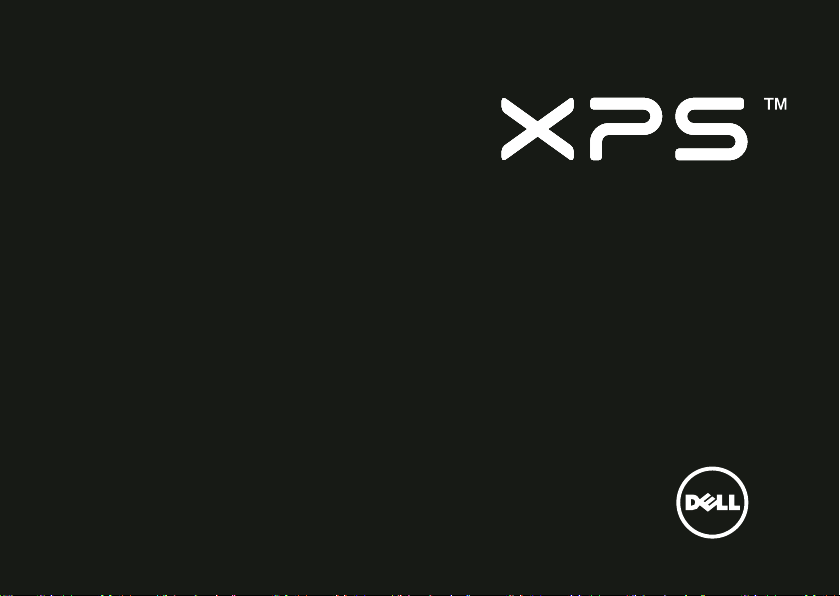
설치 안내서
Page 2
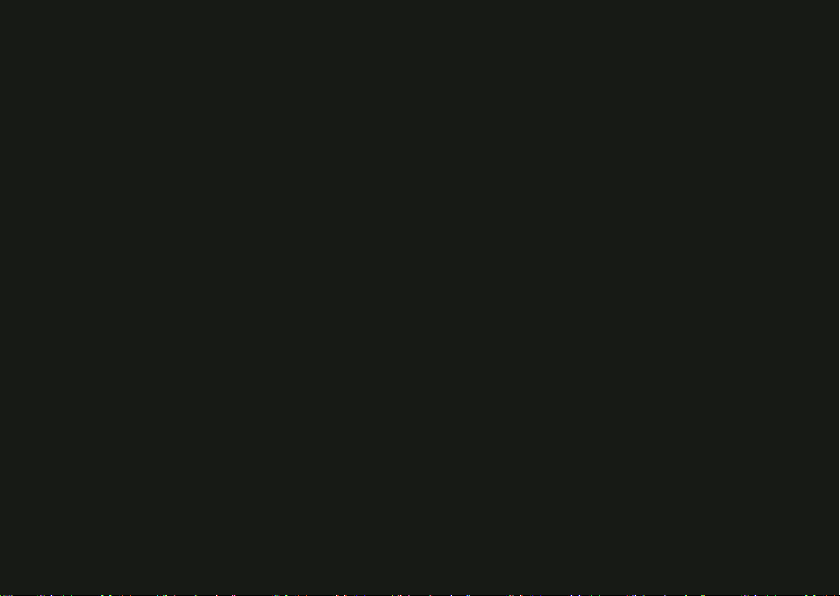
Page 3
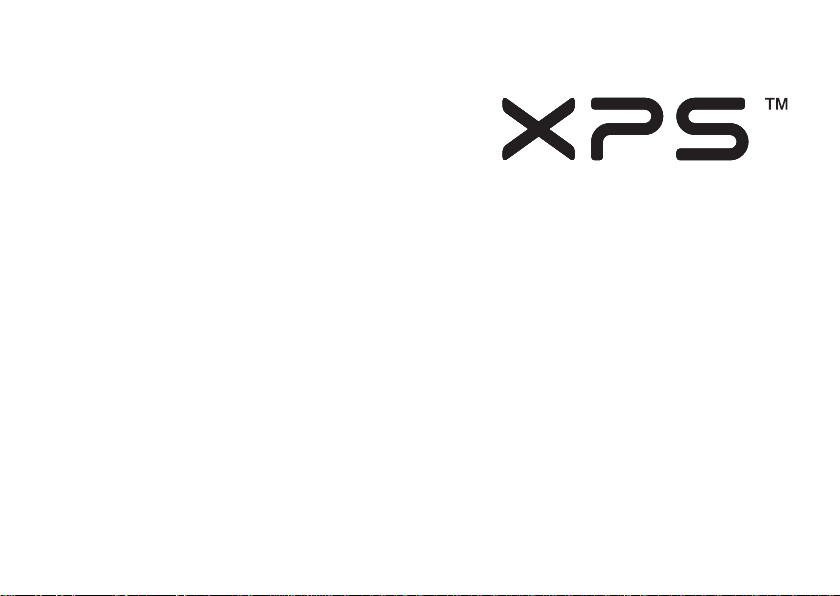
규정 모델: P09E 규정 유형: P09E002
설치 안내서
Page 4
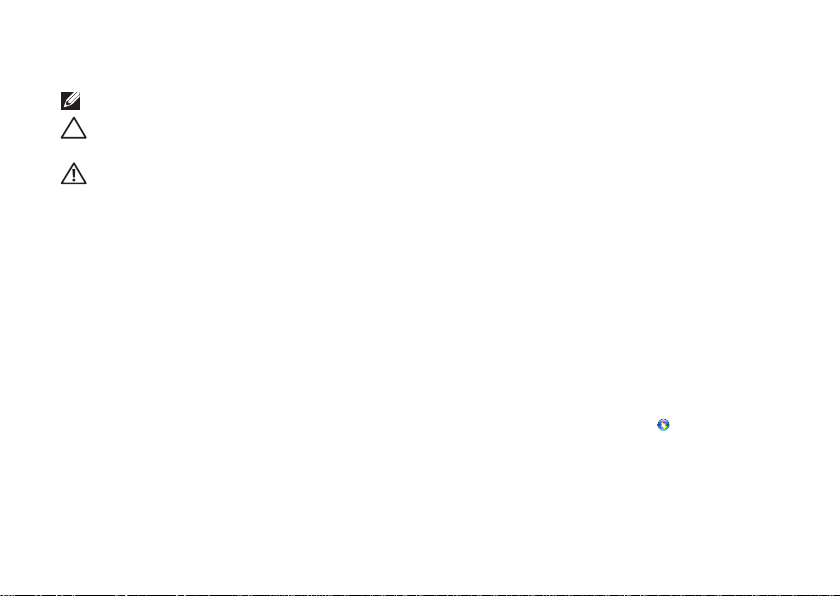
참고, 주의 및 경고
참고: "참고"는 컴퓨터의 활용도를 높이는 데 도움이 되는 중요한 정보입니다.
주의: "주의"는 하드웨어의 손상 또는 데이터 유실 위험을 설명하며, 이러한 문제를 방지할 수 있는
방법을 알려줍니다.
경고: "경고"는 재산 손실, 신체적 상해 또는 사망 위험이 있음을 알려줍니다.
Dell™ n 시리즈 컴퓨터를 구입한 경우, Microsoft® Windows® 운영체제에 관련된 사항들은 적용되지 않습니다.
이 품목은 Rovi Corporation에 속하는 미국 특허권 및 기타 지적 재산권에 의해 보호되는 복제 방지 기술을 포함합니다. 리버스
엔지니어링과 분해를 금지합니다.
__________________
본 문서의 정보는 사전 통지 없이 변경될 수 있습니다.
© 2010 Dell Inc. 저작권 본사
Dell Inc.의 서면 허가를 받지 않은 이러한 자료에 대한 일체의 모든 재생산은 엄격하게 금지됩니다.
본 설명서에 사용된 상표: Dell
국가에서 Intel Corporation의 등록 상표이고 Core
기타 국가에서 Microsoft Corporation의 상표이거나 등록 상표입니다. Blu-ray Disc™는 Blu-ray Disc Association의 상표입니다. Bluetooth
는 Bluetooth SIG. Inc. 소유의 등록 상표이며 사용권 계약에 따라 Dell에서 사용합니다.
본 설명서에서 특정 회사의 표시나 제품 이름을 지칭하기 위해 기타 상표나 상호를 사용할 수도 있습니다. Dell Inc.는 자사가 소유하고
있는 것 이외의 타사 소유 상표 및 상표명에 대한 어떠한 소유권도 갖고 있지 않습니다.
2011 - 08 P/N Y8T5R Rev. A01
소유.
™
, DELL 로고, XPS™ 및 DellConnect™는 Dell Inc.의 상표입니다. Intel®과 Centrino®는 미국 및 다른
™
는 상표입니다. Microsoft®, Windows® 및 Windows 시작 버튼 로고 는 미국 및/또는
®
Page 5
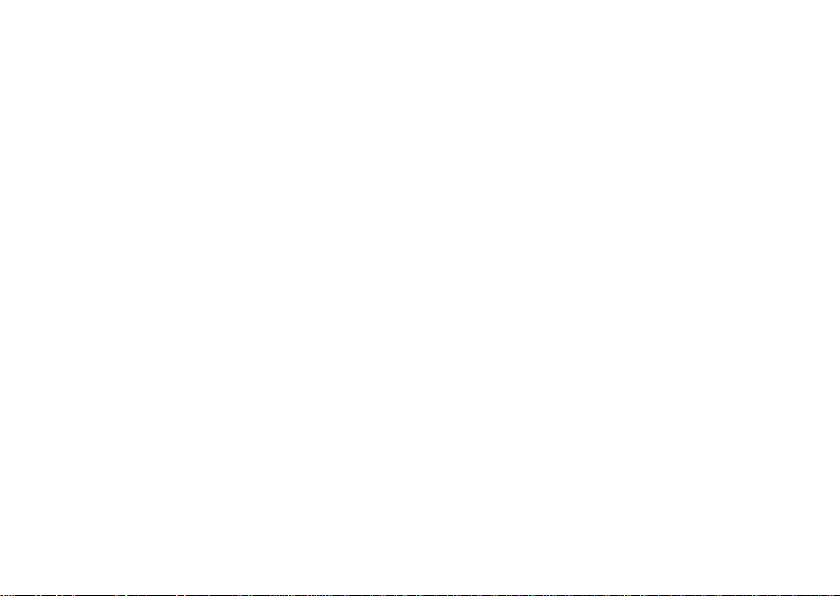
차례
XPS 랩탑 설치 . . . . . . . . . . . . . . . . . 5
컴퓨터를 설치하기 전에 . . . . . . . . . . . . . 5
AC 어댑터 연결 . . . . . . . . . . . . . . . . . . . . 6
네트워크 케이블 연결(옵션) . . . . . . . . . . . 7
전원 버튼을 누릅니다 . . . . . . . . . . . . . . . . 8
Microsof t Windows 설치 . . . . . . . . . . . . . . 9
시스템 복구 미디어 생성(권장) . . . . . . . . 1 0
SIM 카드 설치(옵션) . . . . . . . . . . . . . . . .1 2
무선 활성화 또는 비활성화(옵션) . . . . . . .14
무선 디스플레이 설
TV 튜너 설정(옵션) . . . . . . . . . . . . . . . . . 17
스테레오스코픽 3D 설정(옵션) . . . . . . . . .1 8
3D TV 설정(옵션) . . . . . . . . . . . . . . . . . . .19
인터넷에 연결(옵션) . . . . . . . . . . . . . . . . .21
정(옵션) . . . . . . . . . . .16
XPS 랩탑 사용 . . . . . . . . . . . . . . . . 24
우측면부 기능 . . . . . . . . . . . . . . . . . . . . 24
좌측면부 기능 . . . . . . . . . . . . . . . . . . . . 28
후면부 기능 . . . . . . . . . . . . . . . . . . .
컴퓨터 기본 배치 및 키보드 기능 . . . . . . 32
상태 표시등 및 표시기 . . . . . . . . . . . . . . 36
배터리 충전 비활성화 . . . . . . . . . . . . . . . 37
터치 패드 제스처 . . . . . . . . . . . . . . . . . . 38
멀티미디어 제어 키 . . . . . . . . . . . . . . . . 40
컨트롤 스트립 기능 . . . . . . . . . . . . . . . . 42
광학 드라이브 사용 . . . . . . . . . . . . . . . . 44
디스플레이 기능. . . . . . . . . . . . . . . . . . . 46
터치 스크린 제스처(옵션) . . . . . . . . . . .
배터리 분리 및 장착 . . . . . . . . . . . . . . . . 50
소프트웨어 특징. . . . . . . . . . . . . . . . . . . 52
Dell DataSafe Online 백업 . . . . . . . . . . . . 53
NVIDIA Optimus 기술(옵션) . . . . . . . . . . 54
NVIDIA 3DTV Play. . . . . . . . . . . . . . . . . 55
Dell Stage . . . . . . . . . . . . . . . . . . . . . . . 59
자유 낙하 센서 . . . . . . . . . . . . . . . . . . . . .61
. . . 30
. 48
3
Page 6
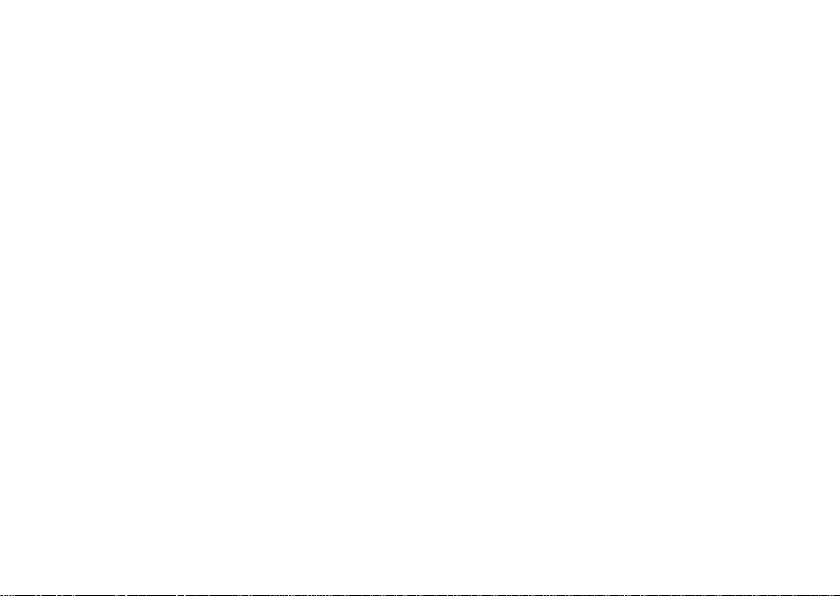
차례
문제 해결 . . . . . . . . . . . . . . . . . . . 62
경고음 코드 . . . . . . . . . . . . . . . . . . . . . . 62
터치 스크린 문제 . . . . . . . . . . . . . . . . . . 63
네트워크 문제 . . . . . . . . . . . . . . . . . . . . 64
전원 문제. . . . . . . . . . . . . . . . . . . . . . . . 65
메모리 문제 . . . . . . . . . . . . . . . . . . . . . 66
잠금 및 소프트웨어 문제 . . . . . . . . . . . . 67
지원 도구 사용 . . . . . . . . . . . . . . . . 6 9
Dell 지원 센터 . . . . . . . . . . . . . . . . . . . . 69
내 Dell 다운로드. . . . . . . . . . . . . . . . . . . 70
하드웨어 문제 해결사 . . . . . . . . . . . . . . . . 71
Dell 진단 프로그램 . . . . . . . . . . . . . . . . .71
운영체제 복원 . . . . . . . . . . . . . . . . 76
시스템 복원 . . . . . . . . . . . . . . . . . . . . . . .77
Dell DataSafe 로컬 백업 . . . . . . . . . . . . . 78
시스템 복구 미디어 . . . . . . . . . . . . . . . . 80
Dell 출하 시 이미지 복원 .
4
. . . . . . . . . . . .81
도움말 얻기 . . . . . . . . . . . . . . . . . . 83
기술 지원 및 고객 서비스 . . . . . . . . . . . . 84
DellConnect . . . . . . . . . . . . . . . . . . . . . . 84
온라인 서비스 . . . . . . . . . . . . . . . . . . . . 85
자동 주문 현황 서비스 . . . . . . . . . . . . . . 86
제품 정보. . . . . . . . . . . . . . . . . . . . . . . . 86
수리 또는 환불 목적으로 제품 반환 . . . . . 87
문의하기 전에 . . . . . . . . . . . . . . . . . . . . 8
Dell에 문의하기 . . . . . . . . . . . . . . . . . . . 90
추가 정보 및 리소스 찾기 . . . . . . . . . 91
사양 . . . . . . . . . . . . . . . . . . . . . . . 93
부록 . . . . . . . . . . . . . . . . . . . . . . 100
NOM 또는 공식 멕시코 표준 정보
(멕시코에만 해당) . . . . . . . . . . . . . . . . 100
색인 . . . . . . . . . . . . . . . . . . . . . . 101
8
Page 7
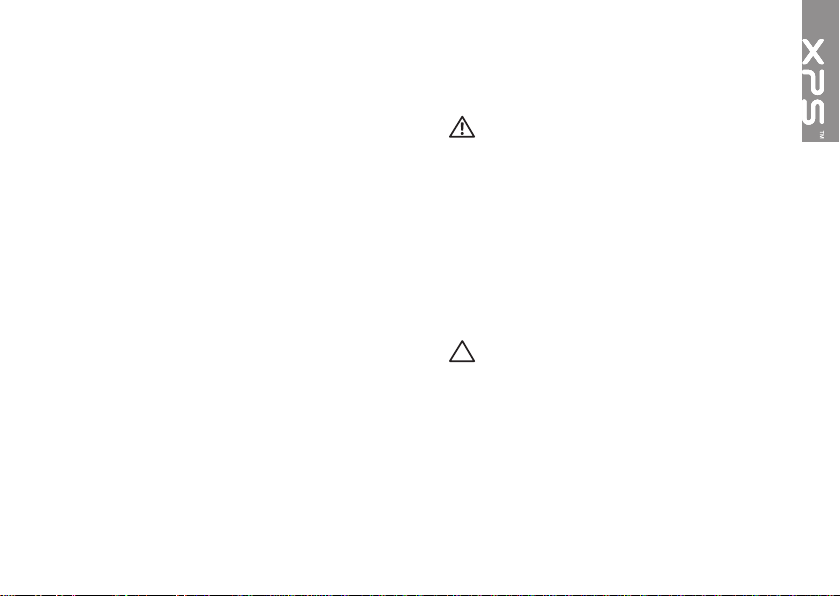
XPS 랩탑 설치
이 항목에서는 Dell XPS
제공합니다.
컴퓨터를 설치하기 전에
컴퓨터를 배치할 때는 전원에 쉽게 액세스할 수
있고 적절하게 환기되며 컴퓨터를 놓을 표면이
평평한지 확인하십시오.
랩탑 주변의 공기 흐름이 제한되면 과열될 수 있습
니다. 과열 방지를 위해 오른쪽과 오른쪽 측면에
5.1cm(2인치) 이상 공간을 두십시오. 전원이 켜져
있을 때는 컴퓨터를 캐비닛이나 서랍 같은 공간에
두어서는 안 됩니다.
랩탑 설치에 대한 정보를
경고: 공기 통풍구를 막거나, 물체를 넣거나,
먼지가 쌓이는 것을 방지하십시오. Dell 컴퓨
터가 켜져 있는 동안에는 밀폐된 서류 가방과
같이 공기가 통하지 않는 환경이나 카페트
또는 러그 같은 직물 표면에 두지 마십시오.
공기 흐름을 막으면 컴퓨터 손상, 컴퓨터 성능
저하 또
는 화재와 같은 문제가 발생할 수
있습니다. 컴퓨터에서 열이 발생하기 시작하
면 팬을 가동합니다. 팬에서 발생하는 소음은
정상이며 팬이나 컴퓨터에 고장이 난 것은
아닙니다.
주의: 컴퓨터 위에 무겁거나 날카로운 물체
를 올려 놓거나 쌓아두면 컴퓨터에 영구적인
손상을 초래할 수 있습니다.
5
Page 8
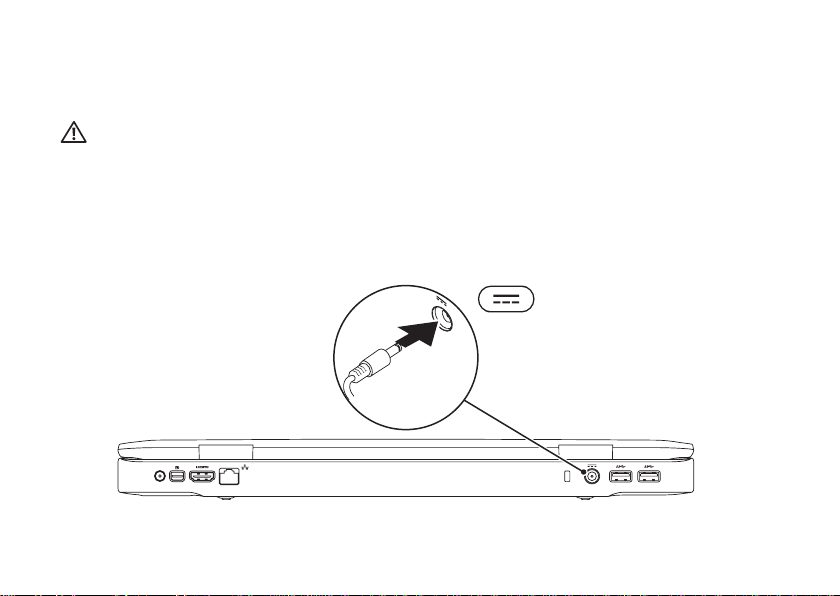
XPS 랩탑 설치
AC 어댑터 연결
AC 어댑터를 컴퓨터에 연결한 다음 전원 콘센트나 서지 방지기에 꽂습니다.
경고: AC 어댑터는 AC 전원을 사용하는 곳이면 세계 어디에서나 사용할 수 있습니다. 그러나
전원 커넥터와 파워 스트립은 나라마다 다릅니다. 호환되지 않는 케이블을 사용하거나 부적합한
케이블을 파워 스트립이나 전원 콘센트에 연결하면, 화재가 발생하거나 컴퓨터가 영구적으로
손상될 수 있습니다.
6
Page 9
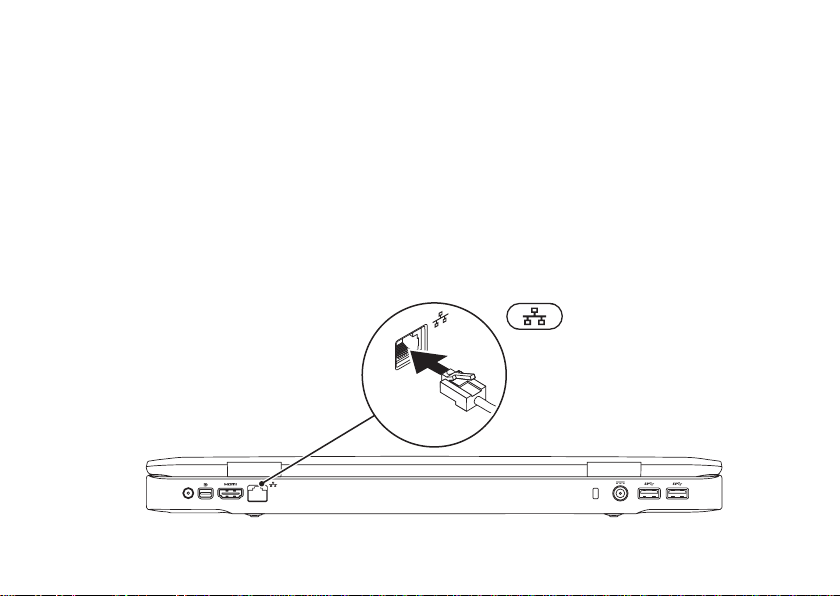
네트워크 케이블 연결(옵션)
유선 네트워크 연결을 사용하려면 네트워크 케이블을 연결하십시오.
XPS 랩탑 설치
7
Page 10
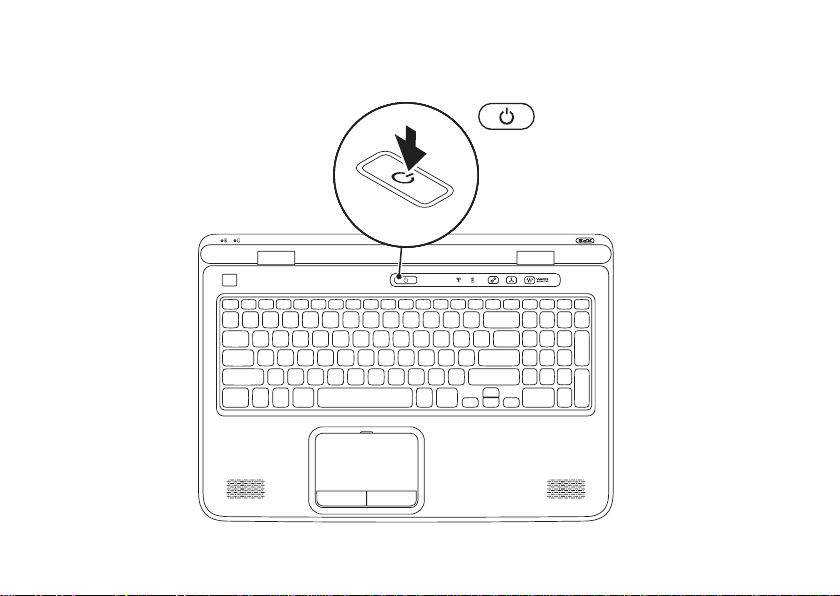
XPS 랩탑 설치
전원 버튼을 누릅니다
8
Page 11
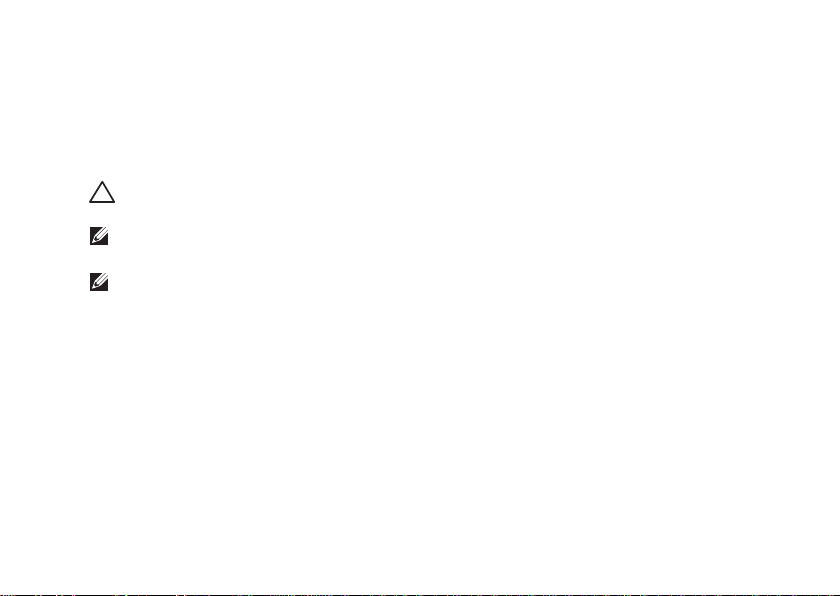
XPS 랩탑 설치
Microsoft Windows 설치
Dell 컴퓨터는 Microsoft Windows 운영체제에 맞게 미리 구성되어 있습니다. 처음으로 Windows를
설치는 경우 화면의 지침을 따르십시오. 이러한 단계는 필수 단계이며 완료하는 데 약간의 시간이
걸릴 수 있습니다. Windows 설치 화면은 사용권 계약서 동의, 기본 설정 구성 및 인터넷 연결 설정을
포함하여 여러 가지 절차를 안내합니다.
주의: 운영체제의 설치 프로세스를 중단하지 마십시오. 이렇게 하면 컴퓨터를 사용할 수 없게
되며 운영체제를 다시 설치해야 합니다.
참고: 최적의 컴퓨터 성능을 얻기 위해 support.dell.com에서 제공하는 최신 BIOS와 드라이버를
다운로드해서 설치할 것을 권장합니다.
참고: 운영체제와 기능에 대한 자세한 내용은 sup
port.dell.com/MyNewDell을 참조하십시오.
9
Page 12
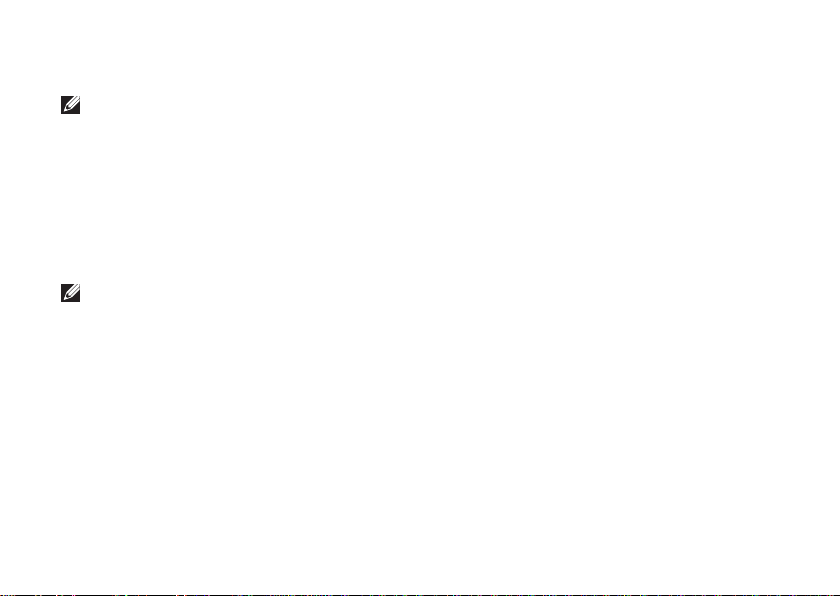
XPS 랩탑 설치
시스템 복구 미디어 생성(권장)
참고: Microsoft Windows를 설치한 후 곧바로 시스템 복구 미디어를 만들 것을 권장합니다.
시스템 복구 미디어를 통해 데이터 파일은 그대로 보존하면서 컴퓨터를 구입 당시의 작동 상태로
복원할 수 있습니다(별도의 운영체제 디스크 없이 진행 가능). 컴퓨터 사용 도중 하드웨어, 소프트웨어,
드라이버 또는 기타 시스템 설정 변경으로 인해 컴퓨터가 원치 않는 상태로 설정된 경우 시스템 복구
미디어를 사용할 수 있습니다.
시스템 복구 미디어를 만들 때 필요한 작업/품목:
Dell DataSafe 로컬 백업•
8GB 이상 용량의 USB 키 또는 DVD-R/DVD+R/Blu-ray 디스크•
참고: Dell DataSafe 로컬 백업은 다시 쓰기 가능한 디스크를 지원하지 않습니다.
10
Page 13
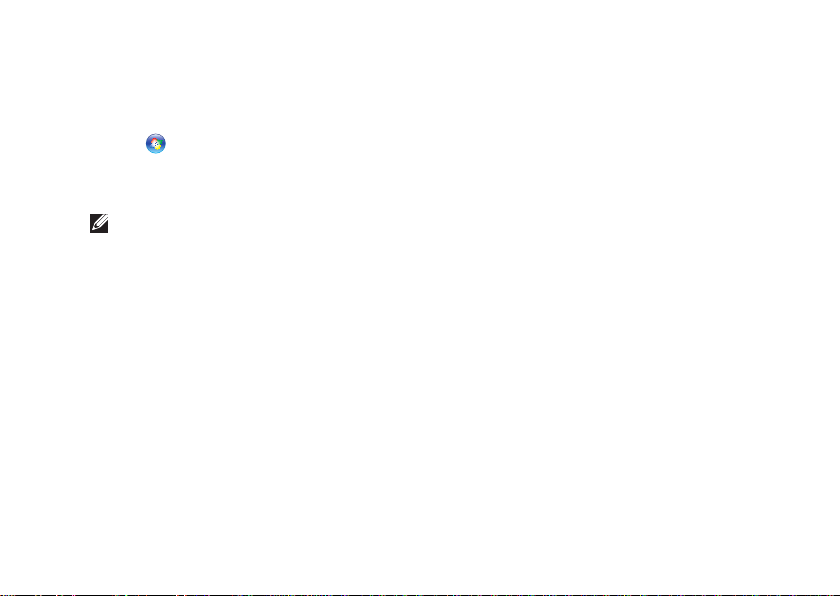
시스템 복구 미디어를 생성하려면:
AC 어댑터가 연결되어 있는지 확인합니다(1. 6페이지의 "AC 어댑터 연결" 참조).
디스크 또는 USB 키를 컴퓨터에 삽입하십시오.2.
시작 3.
→ 모든 프로그램→ Dell DataSafe 로컬 백업을 차례로 클릭하십시오.
복구 미디어 생성4. 을 클릭하십시오.
화면의 지침을 따릅니다.5.
참고: 시스템 복구 미디어를 사용하여 운영체제를 복원하는 방법에 대해서는 80 페이지의
"시스템 복구 미디어"를 참조하십시오.
XPS 랩탑 설치
11
Page 14
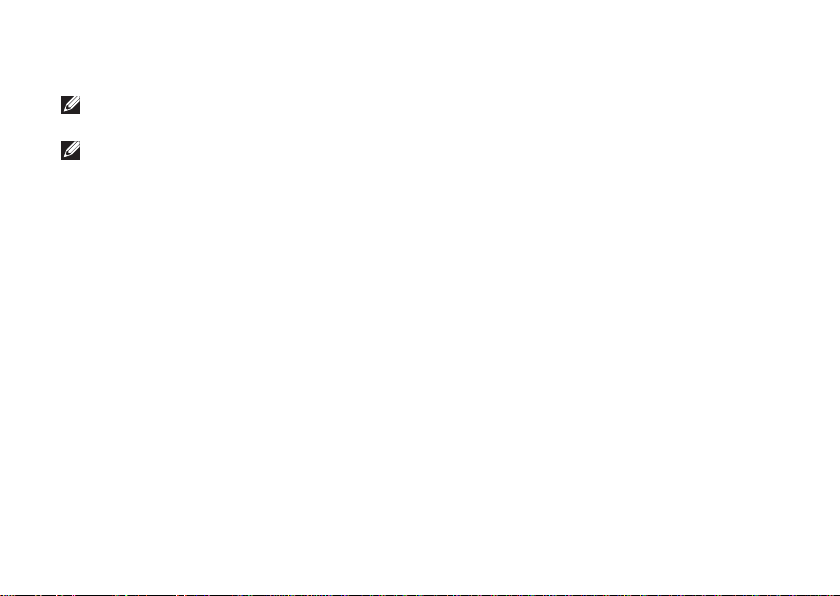
XPS 랩탑 설치
SIM 카드 설치(옵션)
참고: 인터넷 액세스를 위해 EVDO 카드를 사용하는 경우에는 SIM 카드를 설치할 필요가 없습
니다.
참고: 일본에서 ISDB-T 디지털 TV를 설치고 감상하려면 미니 B-CAS 카드를 SIM 카드 슬롯에 설
치해야 합니다.
컴퓨터에 가입자 ID 모듈(Subscriber Identity Module) 카드를 설치하면 인터넷에 연결할 수 있습니다.
인터넷에 액세스하려면 이동 전화 서비스 공급자의 네트워크 내에 있어야 합니다.
SIM 카드를 설치하려면:
컴퓨터 전원을 끕니다.1.
배터리를 분리합니다(2. 50페이지의 "배터리 분리 및 장착" 참조).
배터리 베이에서 SIM 카드 슬롯에 SIM 카드를 밀어 끼웁니다.3.
배터리를 장착합니다(4. 50페이지의 "배터리 분리 및 장착" 참조).
컴퓨터를 켭니다.5.
SIM 카드를 분리하려면 SIM 카드를 눌러서 빼내십시오.
12
Page 15
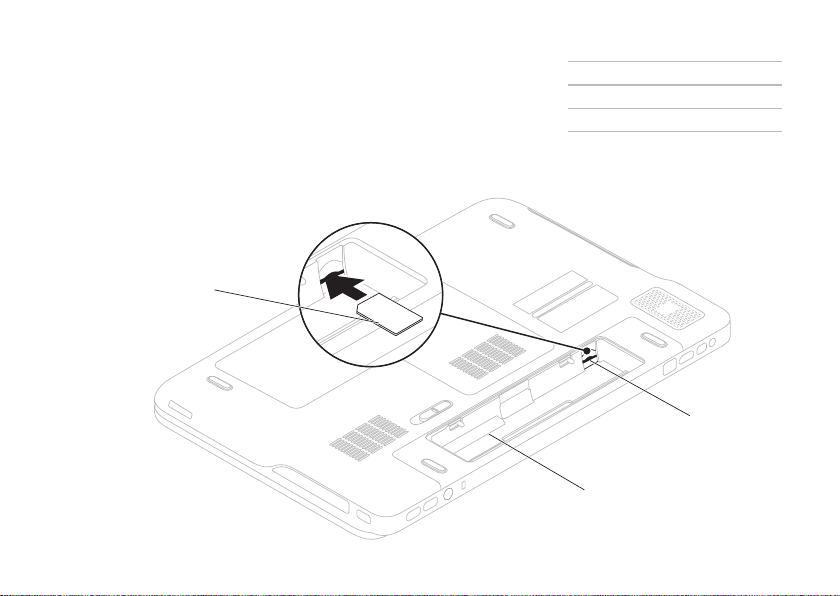
XPS 랩탑 설치
1
2
3
SIM 카드
1
배터리 베이
2
SIM 카드 슬롯
3
13
Page 16
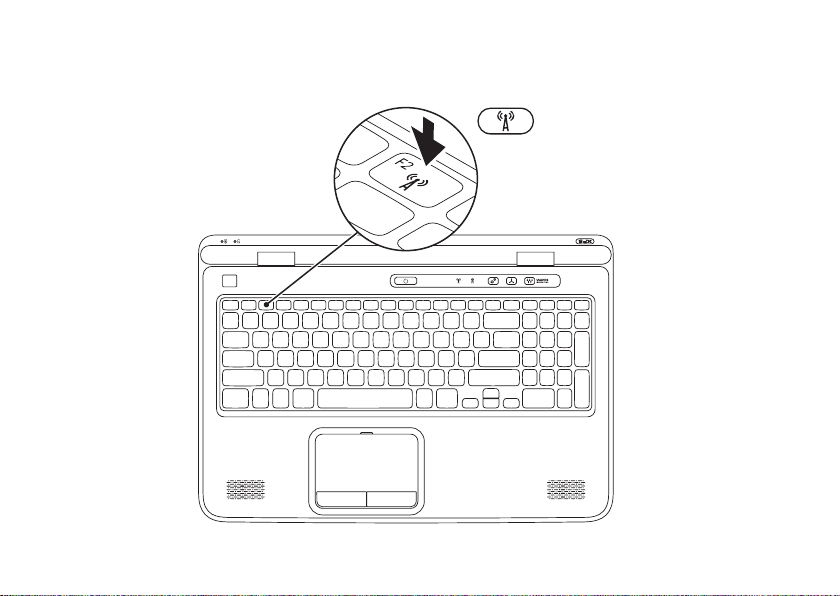
XPS 랩탑 설치
무선 활성화 또는 비활성화(옵션)
14
Page 17
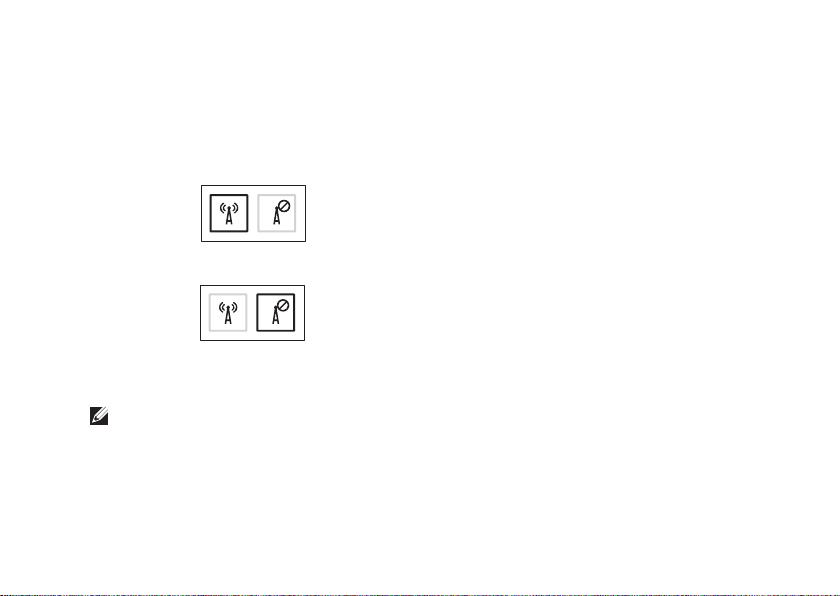
XPS 랩탑 설치
무선 기능을 활성화 또는 비활성화하려면:
컴퓨터 전원이 켜져 있는지 확인합니다.1.
키보드의 <Fn><F2> 키를 누릅니다. 2.
무선 라디오의 현재 상태가 화면에 나타납니다.
무선 기능이 활성화됨
무선 기능이 비활성화됨
무선 활성화/비활성화 간에 전환하려면 <Fn><F2> 키를 다시 누릅니다.3.
참고: <Fn><F2> 키를 누르면 항공기 탑승 중 모든 무선 라디오(Wi-Fi 및 Bluetooth)를 해제하
라는 요청이 있을 때 등과 같은 상황에서 신속하게 무선 라디오를 끌 수 있습니다.
15
Page 18
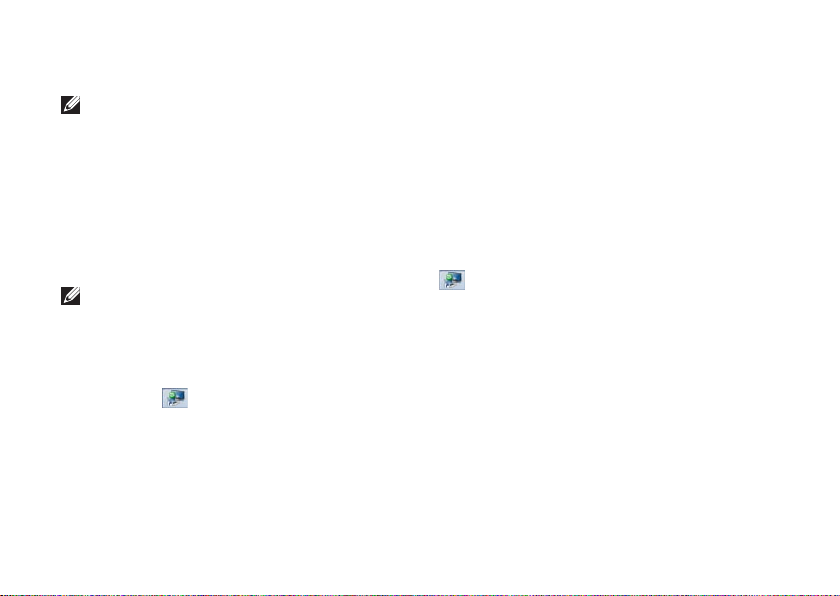
XPS 랩탑 설치
무선 디스플레이 설정(옵션)
참고: 일부 컴퓨터에서는 무선 디스플레이
기능이 지원되지 않을 수 있습니다. 무선 디
스플레이 설정에 필요한 하드웨어 및 소프
트웨어 요구 사항은 www.intel.com을 참조
하십시오.
Intel 무선 디스플레이 기능을 사용하면 케이블 없
이 컴퓨터 디스플레이를 TV에 연결할 수 있습
니다. 무선 디스플레이를 설정하기 전에 무선 디
스플레이 어댑터를 TV에 연결해야 합니다.
참고: 무선 디스플레이 어댑터는 컴퓨터와
함께 제공되지 않으며 별도로 구매해야 합
니다.
컴퓨터에서 무선 디스플레이 기능을 지원하는
경우에는 Windows 바탕 화면에 Intel Wireless
Display 아이콘
16
이 나타납니다.
무선 디스플레이를 설정하려면:
컴퓨터를 켭니다.1.
무선이 활성화되었는지 확인합니다(2. 14페이
지의 "무선 활성화 또는 비활성화(옵션)" 참조).
TV에 무선 디스플레이 어댑터를 연결합니다.3.
TV를 켭니다.4.
HDMI1, HDMI2, S-Video 등과 같이 TV에 맞는 5.
비디오 소스를 선택합니다.
바탕 화면의 Intel Wireless Display 아이콘 6.
을 두 번 클릭합니다.
Intel Wireless Display 창이 나타납니다.
Scan for available displays7. (사용 가능한 디스
플레이 검색)을 선택합니다.
Detected wireless displays8. (검색된 무선 디스
플레이) 목록에서 무선 디스플레이 어댑터를
선택합니다.
TV에 표시되는 보안 코드를 입력합니다.9.
Page 19
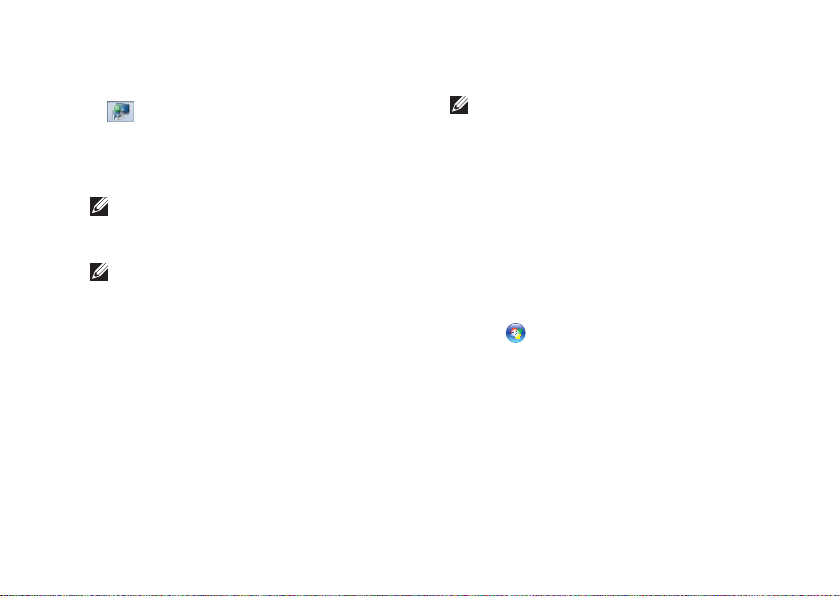
XPS 랩탑 설치
무선 디스플레이를 활성화하려면:
바탕 화면의 Intel Wireless Display 아이콘 1.
을 두 번 클릭합니다.
Intel Wireless Display 창이 나타납니다.
Connect to Existing Adapter2. (기존 어댑터에
연결)를 선택합니다.
참고: support.dell.com에서 "Intel Wireless
Display Connection Manager" 용 최신 드라이
버를 다운로드할 수 있습니다.
참고: 무선 디스플레이에 대한 자세한 내용은
무선 디스플레이 어댑터 설명서를 참조하
십시오.
TV 튜너 설정(옵션)
참고: TV 튜너의 사용 가능 여부는 지역마다
다를 수 있습니다.
TV 튜너를 설정하려면:
아직 장착하지 않았다면 컴퓨터를 끄고 미니 1.
B-CAS 카드를 컴퓨터의 SIM 카드 슬롯에 끼
웁니다(일본 지역만 해당).
TV/디지털 안테나 케이블 또는 케이블 어댑 2.
터를 컴퓨터의
니다.
컴퓨터를 켭니다.3.
시작4.
Center→ 작업→ 설정→ TV를 차례로 클릭합
니다.
화면의 지침을 따릅니다.5.
안테나 입력 커넥터에 연결합
→ 모든 프로그램→ Windows Media
17
Page 20
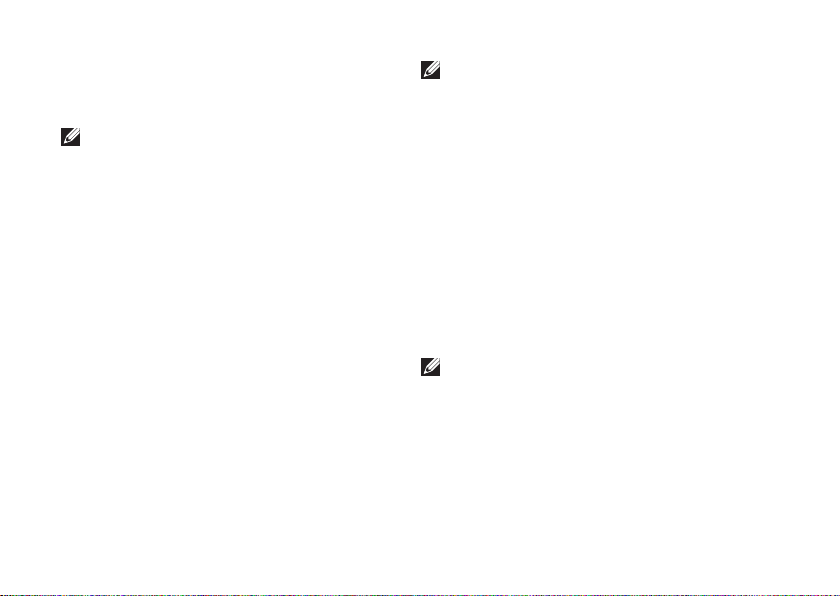
XPS 랩탑 설치
스테레오스코픽 3D 설정 (옵션)
참고: NVIDIA 3D Vision 안경(옵션) 사용에
대한 정 보는, s uppor t.dell. com/m anual s
에서 NVIDIA 3D Vision 사용자 안내서를 참조
하십시오.
스테레오스코픽 3D를 사용하면 가시 깊이를 갖
는 3D 컨텐츠를 볼 수 있습니다.
바탕 화면을 마우스 오른쪽 버튼으로 클릭하고 1.
NVIDIA Control Panel을 선택합니다.
NVIDIA Control Panel2. (NVIDIA 제어판) 창에서
Stereoscopic 3D(스테레오스코픽 3D)를 클릭
하여 선택 내용을 확장(이미 확장된 경우는
제외)한 다음 Setup Stereoscopic 3D(스테레
오스코픽 3D 설정)를 클릭합니다.
Enable stereoscopic 3Da. (스테레오스코픽
3D
사용) 확인란을 선택합니다.
Stereoscopic 3D display typeb. (스테레오스
코픽 3D 디스플레이 유형) 드롭다운 메뉴
에서 Dell 3D Vision Laptop을 선택합니다.
18
참고: Stereoscopic 3D display type(스테
레오스코픽 3D 디스플레이 유형) 섹션에 3D
TV Play가 표시되면 컴퓨터 디스플레이가
스테레오스코픽 3D를 지원하지 않습니다.
컴퓨터를 3DTV에 연결하여 스테레오스코픽
3D의 내용을 볼 수 있습니다. 자세한 내용은
19페이지의 "3D TV 설정(옵션)" 을 참조하십
시오.
Test stereoscopic 3Dc. (스테레오스코픽 3D
테스 트 ) 드 롭다운 메뉴에 서 Ru n Se tup
Wizard(설정 마법사 실행)을 선택합니다.
Set up NVIDIA 3
설정) 마법사 나타납니다.
화면의 지침에 따라 설정을 완료하십시오. 3.
참고: 3D 디스플레이를 보는 동안 불편함이
느껴지면 시청을 중단한 후 3D 안경을 벗고
쉬도록 하십시오.
D Vision(NVIDIA 3D Vision
Page 21
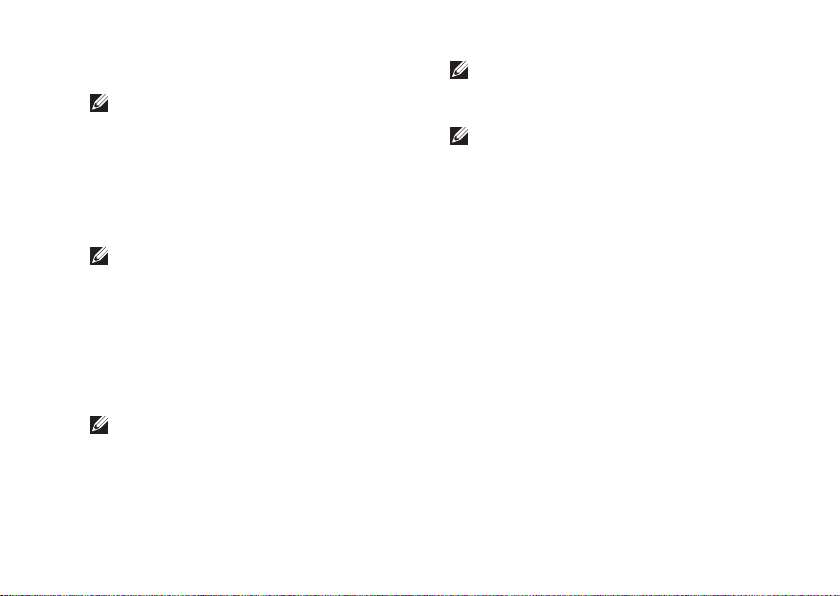
XPS 랩탑 설치
3D TV 설정(옵션)
참고: TV가 컴퓨터에서 사용 가능한 3D 기
능을 지원하는지 확인하려면
www.nvidia.com/3dtv의 System
Requirements(시스템 요구 사항)을 참조하
십시오.
HDMI 케이블을 사용하여 컴퓨터를 3D TV에 연
결합니다.
참고: HDMI 케이블은 오디오 신호와 비디오
신호를 모두 전송합니다.
HDMI 1.4 3D TV 설정:1.
TV의 3D 설정 메뉴로 이동합니다.a.
3D 모드를 b. Automatic(자동)으로 설정합니다.
안경의 눈 순서를 c. default(기본값) 또는
normal(표준)로 설정합니다.
참고: NVIDIA 3DTV Play를 응용 프로그램
컨트롤로 사용해서 안경 타이밍을 제어할 경
우에는 눈 순서 설정을 변경하지 마십시오.
참고: TV에서 전체 Windows
수 없으면 3D TV의 설정을 사용해서 디스플
레이 해상도를 줄이십시오.
참고: 3D 설정을 구성하는 자세한 방법은
TV와 함께 제공된 문서를 참조하십시오.
TV를 기본 디스플레이로 설정합니다.2.
바탕 화면을 마우스 오른쪽 버튼으로 클 a.
릭하고 NVIDIA Control Panel을 선택합
니다.
NVIDIA Control Panelb. (NVIDIA 제어판)
창에서 Display(디스플레이)를 클릭하여 선
택 내용을 확장(이미 확장된 경우는 제외)
한 다음 Set up multiple display(복수 디
스플레이 설정)를 클릭합니다.
Verify the display configurationc. (디스플레
이 구성 확인) 섹션에서 마우스 오른쪽 버튼
으로 3D TV를 클릭하고 Make this t
Windows primary display(Windows 기본
디스플레이로 지정)를 선택합니다.
바탕 화면을 볼
he
19
Page 22
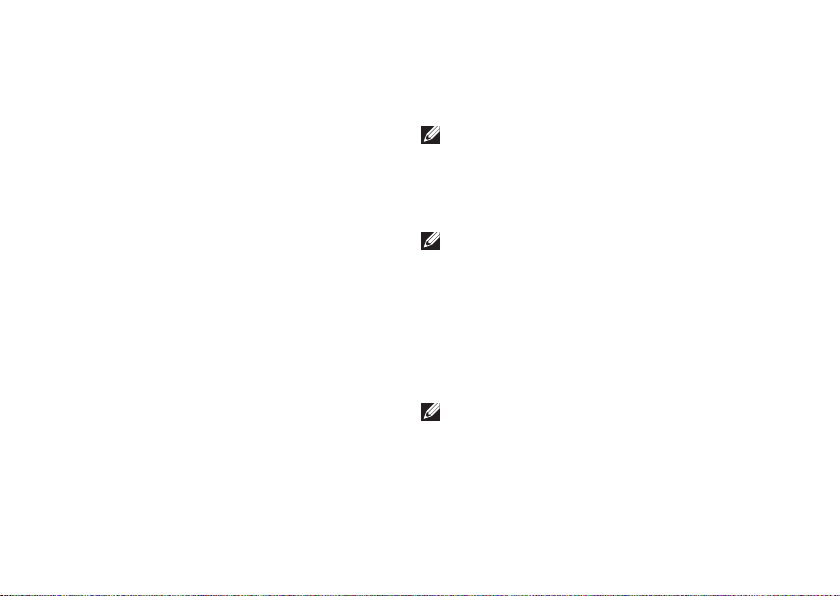
XPS 랩탑 설치
NVIDIA 3DTV Play 응용 프로그램 설정:3.
NVIDIA Control Panela. (NV IDIA 제어 판)
창에서 Stereoscopic 3D(스테레오스코픽
3D)를 클릭하여 선택 내용을 확장(이미
확 장 된 경우 는 제 외 ) 한 다 음 Se t u p
Stereoscopic 3D(스테레오스코픽 3D 설정)
를 클릭합니다.
Enable stereoscopic 3Db. (스테레오스코픽
3D 사용) 확인란을 선택합니다. 3DTV Play
설정 마법사가 나타납니다.
제어판에 3DTV Play 로고가 나타나는지 c.
확인합니다.
3D 컨텐츠 유형의 해상도에 맞게 바탕 화면 4.
해상도를 변경합니다.
NVIDIA Control Panela. (NVIDIA 제어판) 창
에서 Display(디스플레이)를 클릭하여 선택
내용을 확장(이미 확장된 경우는
다음 Change resolution(해상도 변경)을 클
릭합니다.
3D 게임의 경우, HD 3D 모드에서 해상도를 b.
720p, 1280x720으로 설정하고 재생 빈도
는 60/59 Hz로 설정합니다.
20
제외)한
Blu-ray 3D 재생의 경우, HD 3D 모드에서 c.
해상도를 1080p, 1920x1080으로 설정하고
재생 빈도는 24/23 Hz로 설정합니다.
참고: 재생 빈도가 50 Hz 또는100 Hz인 PAL
시스템이나 재생 빈도가 60 Hz 또는 120 Hz
인 NTSC 시스템을 사용하는 TV의 경우,
해상도를 720p로 설정하고 재생 빈도를
60/59 Hz로 설정합니다.
참고: 3DTV Play가 비활성화되어 있어도 HD
3D 모드에서 게임 성능이 저하될 수 있습
니다. 성능을 극대화하려면 3DTV Play가
비활성화되어 있을 때는 HD 또는 SD 모드를
선택하십시오.
비디오, 게임 또는 음악을 실행하고 TV의 볼 5.
륨을 조정해서 TV에서의 HDMI 오디오를 확
인합니다.
참고: 3D TV에 대한 자세한 내용은 55페이지의
"NVIDIA 3DTV Play" 를 참조하십시오.
Page 23
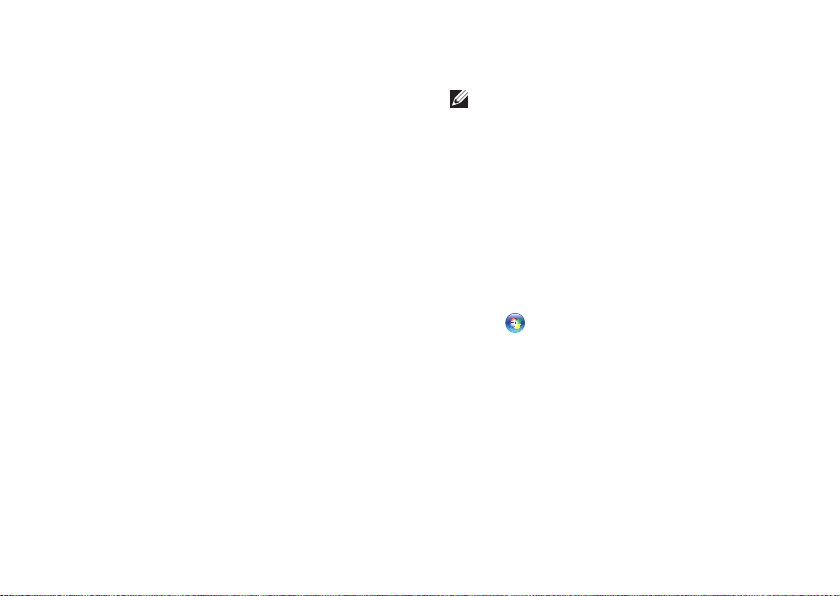
XPS 랩탑 설치
인터넷에 연결(옵션)
인터넷에 연결하려면 외장 모뎀 또는 네트워크
연결 및 인터넷 서비스 공급자(ISP)가 필요합니다.
원래 주문에 외장 USB 모뎀 또는 WLAN 어댑터가
포함되어 있지 않은 경우 dell.com에서 구입할 수
있습니다.
유선 연결 설정
전화 접속 연결을 사용하는 경우, 인터넷 연 •
결을 설정하기 전에 전화선을 옵션 품목인
외장 USB 모뎀과 벽면 전화 커넥터에 연
결하십시오.
DSL 또는 케이블/위성 모뎀 연결을 사용하는 •
경우, 설치 지침에 대해서는 해당 ISP 또는
전화 서비스에 문의합니다.
유선 인터넷 연결 설정을 완료하려면 22페이지의
"인터넷 연결 설정"에 나온 지침을 따르십시오.
무선 연결 설정
참고: 무선 라우터를 설치하려면 라우터와
함께 제공된 설명서를 참조하십시오.
무선 인터넷 연결
연결해야 합니다.
무선 라우터에 대한 연결을 설정하려면:
컴퓨터에 무선이 활성화되었는지 확인하십 1.
시오(14페이지의 "무선 활성화 또는 비활성화
(옵션)" 참조).
열린 파일을 모두 저장한 후 닫고, 실행 중인 2.
프로그램을 모두 종료하십시오.
시작 3.
검색 상자에 4. "네트워크"를 입력하고 네트워
크 및 공유 센터→ 네트워크에 연결을 클릭
합니다.
화면의 지침에 따라 설정을 완료하십시오. 5.
을 사용하기 전에 무선 라우터에
→ 제어판을 클릭합니다.
21
Page 24
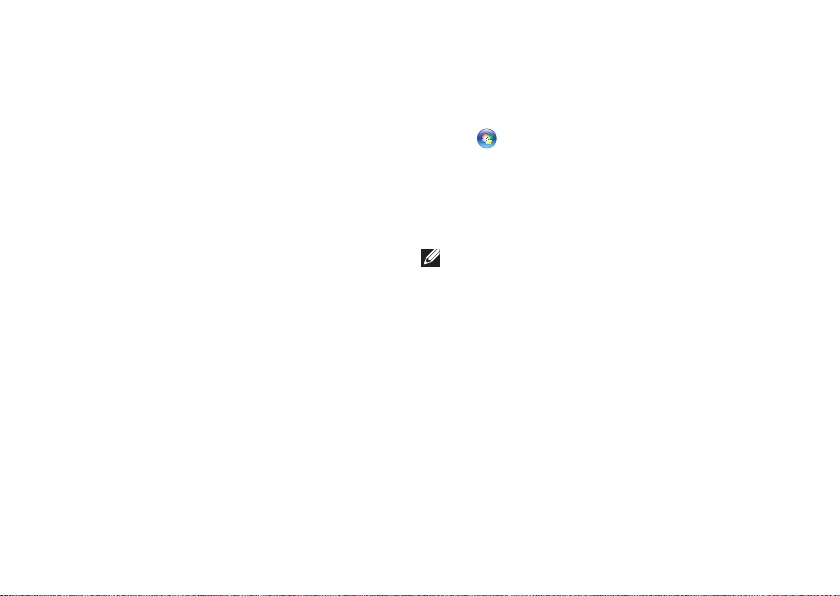
XPS 랩탑 설치
인터넷 연결 설정
ISP 및 ISP 제품은 국가/지역에 따라 달라집니다.
해당 국가에서 제공되는 제품과 서비스에 대해서는
ISP로 문의하십시오.
이전에는 성공적으로 연결되었지만 현재 인터넷에
연결할 수 없는 경우 ISP에서 서비스를 중지했기
때문일 수 있습니다. 해당 ISP에 문의하여 서비스
상태를 확인하거나 나중에 다시 연결해 보십시오.
ISP 정보를 준비합니다. ISP가 없는 경우 인터넷에
연결 마법사를 사용하여 구할 수 있습니다.
22
인터넷 연결을 설정하려면:
열린 파일을 모두 저장한 후 닫고, 실행 중인 1.
프로그램을 모두 종료하십시오.
시작2.
→ 제어판을 클릭합니다.
검색 상자에 3. "네트워크"를 입력하고 네트워크
및 공유 센터→ 새 연결 또는 네트워크 설정→
인터넷에 연결을 클릭합니다.
인터넷에 연결 창이 나타납니다.
참고: 어떤 연결 유형을 선택해야 할지 모를
경우 선택 방법을 클릭하거나 해당 ISP에
문의합니다.
화면의 지침에 따라 ISP가 제공한 설치 정보를 4.
사용하여 설정을 완료합니다.
Page 25
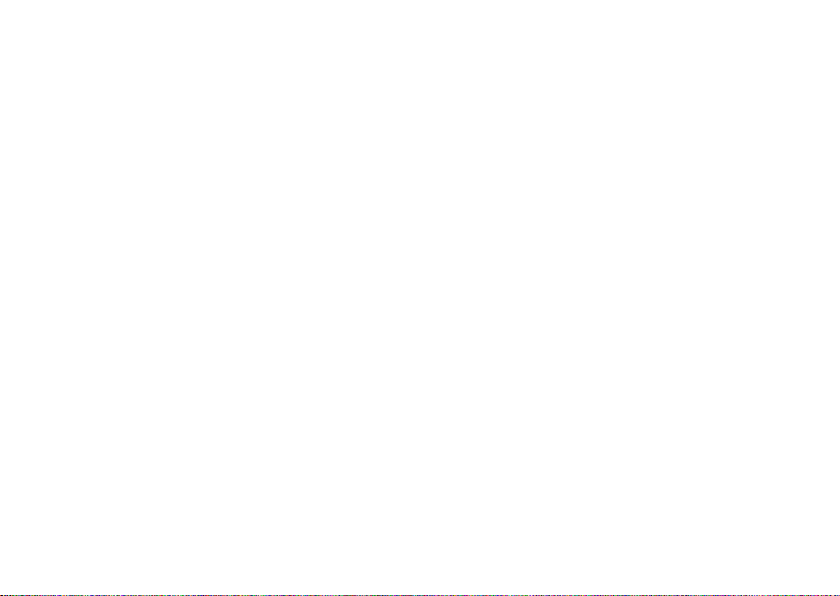
XPS 랩탑 설치
23
Page 26
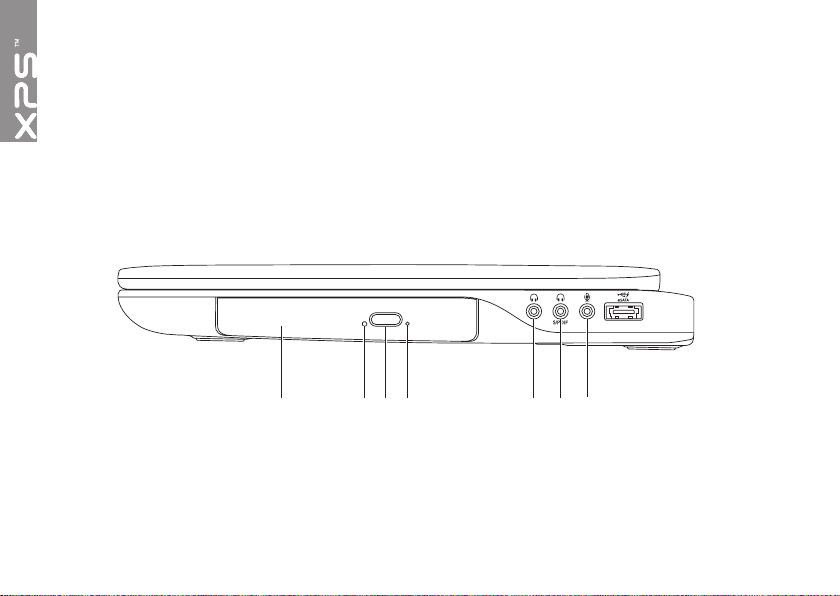
XPS 랩탑 사용
1 2 5 6 73 4
이 항목에서는 Dell XPS 랩탑에서 제공되는 기능에 관한 정보를 제공합니다.
우측면부 기능
24
Page 27
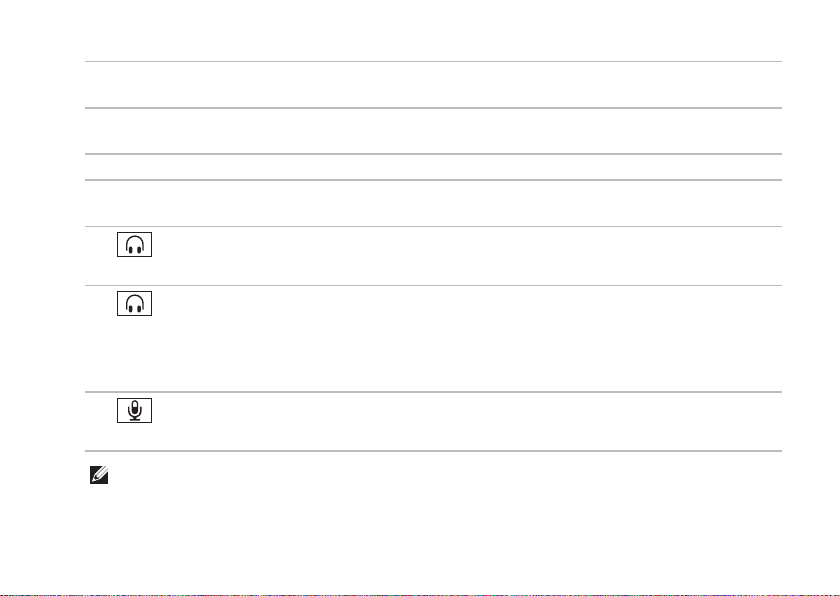
XPS 랩탑 사용
1 광학 드라이브 — CD, DVD, Blu-ray 디스크(옵션)를 재생하거나 기록합니다. 자세한 내용은
44페이지의 "광학 드라이브 사용"을 참조하십시오.
2 광학 드라이브 표시등 — 광학 드라이브 이젝트 버튼을 누를 때 또는 디스크를 넣어서 읽을 때
이 표시등이 깜박입니다.
3 광학 드라이브 이젝트 버튼 — 이 버튼을 누르면 광학 드라이브 트레이가 열립니다.
4 비상용 이젝트 홀 — 이젝트 버튼을 눌러도 열리지 않을 때 광학 드라이브 트레이를 열 수
있습니다. 자세한 내용은 44페이지의 "비상용 이젝트 홀 사용"을 참조하십시오.
5
오디오 출력/헤드폰 커넥터 — 한 쌍의 헤드폰 또는 전원이 공급되는 스피커나 사운드
시스템에 연결합니다.
6
헤드폰/디지털 S/PDIF 콤보 커넥터 — 디지털 오디오 출력을 위한 앰프, 스피커 또는 TV를
연결합니다. 한 쌍의 헤드폰에 연결하는 데도 사용할 수 있습니다.
참고: S/PDIF(미니 TOSLINK) 어댑터를 사용하여 S/PDIF 케이블을 연결합니다. S/PDIF(미니
TOSLINK) 어댑터는 컴퓨터와 함께 제공되지 않으며 별도로 구매해야 합니다.
7
오디오 입력/마이크 커넥터 — 오디오 프로그램에 사용하기 위해 마이크나 입력 신호에
연결합니다.
참고: 세 개의 오디오 커넥터(5, 6, 7)를 사용하거나 S/PDIF 커넥터(6)를 사용하여 5.1 채널
스피커를 설정할 수 있습니다.
25
Page 28

XPS 랩탑 사용
8
26
Page 29
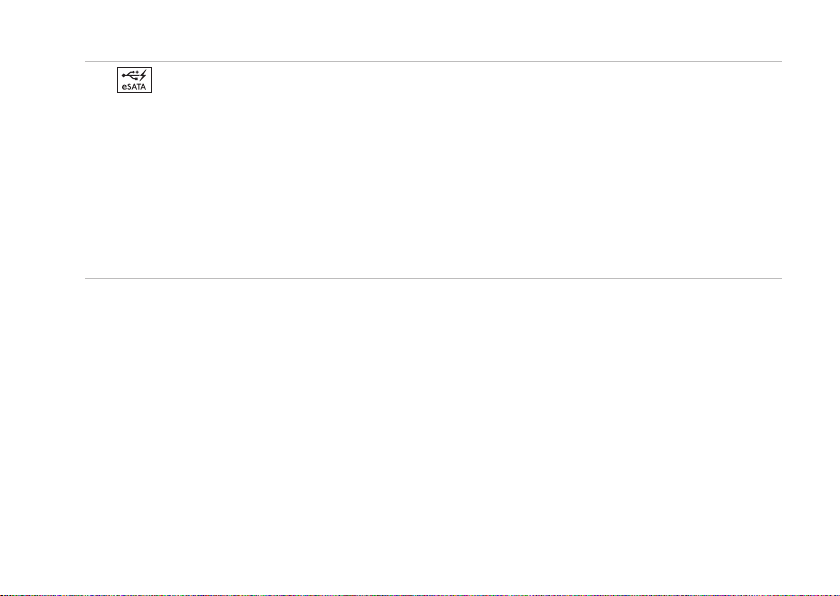
XPS 랩탑 사용
8
eSATA/USB 콤보 커넥터(USB PowerShare 포함) — eSATA 호환 저장 장치(예: 외장형 하드
드라이브 또는 광학 드라이브) 또는 USB 장치(예: 마우스, 키보드, 프린터, 외장형 드라이브
또는 MP3 플레이어)에 연결합니다. USB PowerShare 기능을 통해 또한 컴퓨터 전원이 켜졌거나
꺼졌을 때 혹은 절전 상태일 때 USB 장치를 충전할 수 있습니다.
참고: 일부 USB 장치는 컴퓨터가 꺼져 있거나 절전 상태일 때 충전할 수 없을 수 있습니다.
그러한 경우 컴퓨터를 켜서 장치를 충전하십시오.
참고: USB 장치를 충전하는 동안 컴퓨터를 끄면 장치 충전이 중지됩니다. 충전을 계속하려면
USB 장치를 분리했다가 다시 연결하십시오.
참고: 총 배터리 수명의 10%가 남은 경우 USB Po
werShare 기능이 자동으로 종료됩니다.
27
Page 30
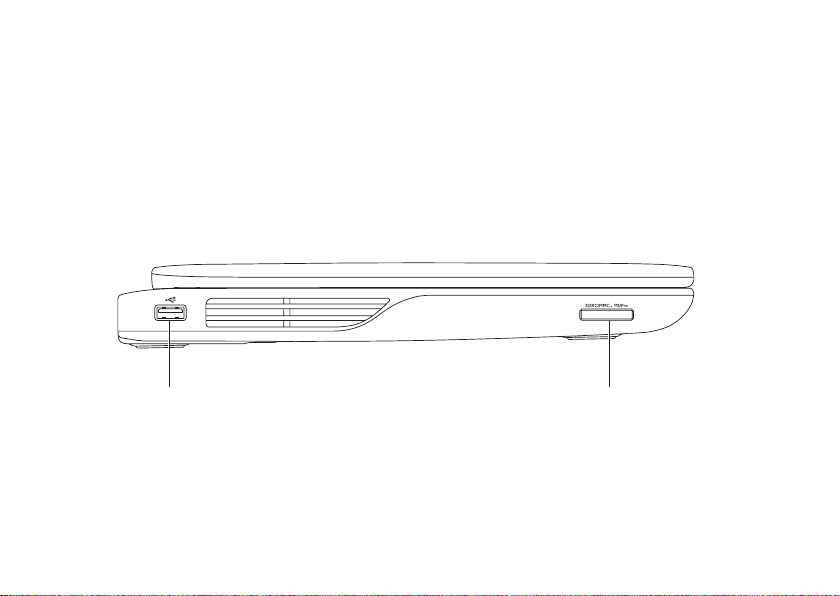
XPS 랩탑 사용
1 2
좌측면부 기능
28
Page 31

1
USB 2.0 커넥터 — 마우스, 키보드, 프린터, 외장 드라이브 또는 MP3 플레이어와 같은
USB 장치에 연결합니다.
XPS 랩탑 사용
2
문서를 빠르고 간편하게 보고 공유할 수 있습니다. 지원되는 메모리 카드는 93페이지의 "사양"을
참조하십시오.
참고: 컴퓨터는 미디어 카드 슬롯에 설치된 플라스틱 블랭크와 함께 제공됩니다. 블랭크는
사용하지 않는 슬롯에 먼지나 다른 이물질이 들어가지 않도록 보호해줍니다. 다른 컴퓨터의
블랭크는 사용자의 컴퓨터에 맞지 않을 수 있으므로, 제거한 블랭크를 보관해 두었다가 해당
슬롯에 미디어 카드가 설치되지 않은 경우 사용하십시오.
9-in-1 미디어 카드 리더 — 메모리 카드에 저장된 디지털 사진, 음악 및 비디오 및
29
Page 32

XPS 랩탑 사용
1 2 3 5 764
후면부 기능
30
Page 33

XPS 랩탑 사용
1 안테나 입력 커넥터(지원되는 모델에 따라 다름) — TV 튜너 카드(옵션)를 사용하여 프로그램을
볼 수 있도록 외장 안테나(포함됨) 또는 동축 케이블(어댑터 포함)에 연결합니다.
2
미니 DisplayPort 커넥터 — 외장 DisplayPort 모니터 및 프로젝터에 연결되는 디지털 인터페
이스 표준 커넥터입니다.
3
HDMI 커넥터 — 5.1 오디오 및 비디오 신호 모두를 위해 TV에 연결합니다.
참고: 모니터에 사용할 때는 비디오 신호만 판독합니다.
4
네트워크 커넥터 — 유선 네트워크를 사용하는 경우 컴퓨터를 네트워크나 광대역 장치에
연결합니다.
5 보안 케이블 슬롯 — 컴퓨터에 보안 케이블(별매)을 연결하는 데 사용됩니다.
참고: 보안 케이블을 구입하기 전에 사용자 컴퓨터의 보안 케이블 슬롯에 맞는지 확인하십시오.
6
AC 어댑터 커넥터 — AC 어댑터에 연결하여 컴퓨터에 전원을 공급하고 배터리를 충전
합니다.
7
USB 3.0 커넥터(2개) — 마우스, 키보드, 프린터, 외장형 드라이브 또는 MP3 플레이어와
같은 USB 장치를 연결합니다. 컴퓨터와 USB 장치 간 데이터 전송 속도가 더 빠릅니다.
31
Page 34

XPS 랩탑 사용
3
2
1
4
5
컴퓨터 기본 배치 및 키보드 기능
32
Page 35

XPS 랩탑 사용
1
배터리 상태 표시등 — 배터리 충전 상태를 나타냅니다. 배터리 상태 표시등에 대한 자세한
내용은 36페이지의 "상태 표시등 및 표시기"를 참조하십시오.
2
하드 드라이브 작동 표시등 — 데이터를 읽거나 쓸 경우에 켜집니다. 표시등이 흰색으로
켜지면 하드 드라이브가 작동 중임을 나타냅니다.
주의: 데이터가 손실될 수 있으므로 표시등이 켜져 있을 때는 컴퓨터를 끄지 마십시오.
3 컨트롤 스트립 — 이 스트립에는 전원 버튼, 상태 표시등 및 터치 방식 컨트롤이 있습니다.
컨트롤 스트립에 대한 자세한 내용은 42페이지의 "컨트롤 스트립 기능"을 참조하십시오.
4 XPS 로고 표시등 — XPS 로고의 표시등은 전원 상태를 나타냅니다. 로고 표시등에 대한 자세한
내용은 36페이지의 "상태 표시등 및 표시기"를 참조하십시오.
5 기능 키 줄 — 듀얼 디스플레이 활성화 또는 비활성화 키
, 밝기 증가 및 감소 키, 터치 패드 활성화 또는 비활성화 키 및 멀티미디어
키가 이 줄에 있습니다.
멀티미디어 키에 대한 자세한 내용은 40페이지의 "멀티미디어 제어 키"를 참조하십시오.
, 무선 활성화 또는 비활성화 키
33
Page 36

XPS 랩탑 사용
9 8 7
6
34
Page 37

XPS 랩탑 사용
6 키보드/백라이트 키보드(옵션) — 광학 백라이트 키보드를 구입한 경우 F6 키에 백라이트 키보드
아이콘 이 표시되어 있습니다. 선택 사항인 백라이트 키보드는 키의 모든 기호에 불이
켜져 조명이 어두운 환경에서 시야를 확보해줍니다.
백라이트 키보드 밝기 설정 — 세 가지 밝기 상태 간에 전환(지정된 순서대로)하려면
<Fn><F6> 키를 누릅니다.
키보드 밝기 중간•
키보드 밝기 최대•
조명 없음•
7 터치 패드 버튼(2개) — 마우스와 마찬가지로 왼쪽 및 오른쪽 마우스 버튼 클릭 기능을 제공합
니다.
8 터치 패드 상태 표시등 — 터치 패드가 비활성화되면 켜집니다.
9 터치 패드 – 커서를 이동하고 선택한 항목을 끌거나 이동하고 표면을 두드려 왼쪽 마우스 클릭
하는 마우스 기능을 제공합니다.
터치 패드는 스크롤, 플릭, 확대/축소 및 회전 기능을 지원합니다. 터치 패드 설정을 변경하려면
바탕 화면의 알림 영역에서 Synaptics 포인팅 장치 아이콘을 클릭합니다. 자세한 내용은
38페이지의 "터치 패드 제스쳐"를 참조하십시오.
참고: 터치 패드를
활성화 또는 비활성화하려면 키보드의 <Fn><F3> 키를 누르십시오.
35
Page 38

XPS 랩탑 사용
상태 표시등 및 표시기
배터리 상태 표시등
상태 표시등 상태 컴퓨터 상태 배터리 충전 상태
AC 어댑터
배터리
흰색으로 켜짐 켜 짐 / 대 기 / 꺼짐 / 최대
꺼짐 켜 짐 / 대 기 / 꺼 짐 / 최 대
주황색으로 켜짐 켜짐/대기 배터리 잔량 부족
꺼짐 켜 짐 / 대 기 / 꺼 짐 / 최 대
절전 모드
충전 중
완전히 충전됨
절전 모드
(10% 이하)
충전 중이지 않음
절전 모드
전원 버튼 표시등
상태 표시등 상태 컴퓨터 상태
흰색으로 켜짐
불규칙하게 흰색으로 켜짐
꺼짐
참고: 전원 문제에 대한 자세한 내용은 65페이지의 "전원 문제"를 참조하십시오.
36
XPS 로고 표시등
또는
켜짐
대기
꺼짐/최대 절전 모드
Page 39

XPS 랩탑 사용
배터리 충전 비활성화
항공기 비행 중에는 배터리 충전 기능을 비활성화해야 할 수도 있습니다. 배터리 충전 기능을 신속하
게 비활성화하려면:
컴퓨터 전원이 켜져 있는지 확인합니다.1.
시작 2.
을 클릭합니다.
검색 상자에 3. 전원 옵션을 입력하고 <Enter> 키를 누릅니다.
전원 옵션4. 창에서 Dell Battery Meter(Dell 배터리 측정기)를 클릭합니다.
배터리 설정5. 창에서 Turn off Battery Charging(배터리 충전 끄기)을 클릭한 후 확인을 클릭합니다.
참고: 시스템 설정(BIOS) 유틸리티에서도 배터리 충전 기능을 비활성화할 수 있습니다.
37
Page 40

XPS 랩탑 사용
터치 패드 제스처
스크롤
내용을 스크롤할 수 있습니다. 스크롤 기능은 다음
과 같습니다.
수직 스크롤 — 활성 창에서 위 또는 아래로 스크
롤할 수 있습니다.
두 손가락을 위/아래로 이동하면
선택된 개체가 스크롤됩니다.
두 손가락을 아래 또는 위로 빠르
게 이동하면 자동 수직 스크롤이
활성화됩니다.
터치 패드를 눌러 자동 스크롤을
중지합니다.
38
수평 스크롤 — 활성 창에서 왼쪽 또는 오른쪽
으로 스크롤할 수 있습니다.
두 손가락을 왼쪽/오른쪽으로
이동하면 선택된 개체가 스크롤
됩니다.
양 손가락을 왼쪽이나 오른쪽
으로 빠르게 이동하여 가로 자동
스크롤을 활성화합니다.
터치 패드를 눌러 자동 스크롤을
중지합니다.
플릭
플릭 방향을 기준으로 내용 앞 또는 뒤에서 포커
스를 넘길 수 있습니다.
세 손가락을 원하는 방향으로 이
동하고 활성 창의 내용을 넘깁
니다.
Page 41

XPS 랩탑 사용
줌
화면 내용의 배율을 증가 또는 감소시킬 수 있습
니다. 줌 기능에 포함된 사항:
핀치 — 터치 패드에서 두 손가락을 따로 이동하
거나 터치 패드에서 서로 가까이 두면 확대
하거나 축소할 수 있습니다.
확대하려면:
두 손가락 사이를 멀리 이동하
여 활성 창의 뷰를 확대합니다.
축소하려면:
두 손가락을 서로 가까이 이동하
여 활성 창의 뷰를 축소합니다.
회전
화면의 활성 내용을 회전할 수 있습니다. 회전 기
능에 포함된 사항:
꼬기 — 두 손가락 중 한 손가락을 고정하고 다른
손가락을 돌려서 활성 내용을 회전시킵니다.
엄지 손가락을 제자리에 유지
하면서 집게 손가락을 원호 방
향 오른쪽 또는 왼쪽으로 이동
하고 선택한 항목을 시계 방향
또는 반시계 방향으로 회전합
니다.
39
Page 42

XPS 랩탑 사용
멀티미디어 제어 키
멀티미디어 제어 키는 키보드의 기능 키 줄에 있습니다. 멀티미디어 제어 기능을 사용하려면 필요한
키를 누르십시오. 시스템 설정(BIOS) 유틸리티 또는 Windows 모바일 센터를 사용하여 제어 키를
구성할 수 있습니다.
시스템 설정
POST(Power On Self Test) 도중 <F2>를 눌러서 시스템 설정(BIOS) 유틸리티로 들어갑니다.1.
Function Key Behavior2. (기능 키 동작)에서 Multimedia Key First(멀티미디어 키 우선) 또는
Function Key First(기능 키 우선)을 선택합니다.
기능 키 우선 — 기본 옵션입니다. 아무 기능 키나 누르면 연결된 기능이 수행됩니다. 멀티미디어
작업을 수행하려면 <Fn> 키와 필수 멀티미디어 키를 함께 누르십시
멀티미디어 키 우선 — 아무 멀티미디어 키나 누르면 관련 멀티미디어 작업이 수행됩니다. 기능 키의
경우 <Fn> 키와 필요한 기능 키를 함께 누르십시오.
참고: 멀티미디어 키 우선 옵션은 운영체제에서만 활성화됩니다.
Windows 모바일 센터
Windows 모바일 센터를 실행하려면 <1. ><X> 키를 누르거나 제어 스트립에서 Windows 모바일
센터 제어 를 터치하십시오.
Function Key Row2. (기능 키 줄)에서 Function Key(기능 키) 또는 Multimedia Key(멀티미디어 키)
를 선택합니다.
40
오.
Page 43

이전 트랙이나 챕터 재생 볼륨 레벨 감소
재생 또는 일시 중지 볼륨 레벨 증가
다음 트랙이나 챕터 재생 음소거
XPS 랩탑 사용
41
Page 44

XPS 랩탑 사용
1 2 3 4 5 6
컨트롤 스트립 기능
42
Page 45

XPS 랩탑 사용
1
전원 버튼 및 표시등 — 버튼을 누르면 컴퓨터가 켜지거나 꺼집니다. 버튼의 표시등은
다음과 같은 전원 상태를 나타냅니다. 전원 버튼 표시등에 대한 자세한 내용은 36페이지의
"상태 표시등 및 표시기"를 참조하십시오.
2
무선 상태 표시등 — 무선이 활성화될 경우 켜집니다. 자세한 내용은 14페이지의 "무선
활성화 또는 비활성화(옵션)"를 참조하십시오.
3
배터리 상태 표시등 — 배터리 충전 상태를 나타냅니다. 배터리 상태 표시등에 대한 자세한
내용은 36페이지의 "상태 표시등 및 표시기"를 참조하십시오.
참고: 컴퓨터에 AC 어댑터로 전력이 공급될 때 배터리가 충전됩니다.
4
Windows 모바일 센터 컨트롤 — Windows 모바일 센터를 시작하려면 누르십시오.
5
바로 시작 컨트롤 — 미리 정의한 응용 프로그램을 시작하려면 터치합니다.
6
오디오 제어판 컨트롤 — Dell 오디오 제어판을 시작하려면 터치합니다. 제어판을 사용하여
컴퓨터의 스튜디오 품질 오디오 출력을 설정할 수 있습니다. 또한 볼륨, 외부 스피커 및 마이크
설정과 같은 오디오 설정도 변경할 수 있습니다.
43
Page 46

XPS 랩탑 사용
광학 드라이브 사용
주의: 광학 드라이브 트레이를 열거나 닫을 때는 누르지 마십시오. 드라이브를 사용하지 않을
경우에는 광학 드라이브 트레이를 닫힌 상태로 두어야 합니다.
주의: 디스크를 재생하거나 기록하는 동안 컴퓨터를 이동하지 마십시오.
광학 드라이브는 CD, DVD, Blu-ray 디스크(옵션)를 재생하거나 기록합니다. 광학 드라이브 트레이에
디스크를 넣을 때는 인쇄면이 위를 향하고 있는지 확인하십시오.
광학 드라이브에 디스크를 넣으려면:
광학 드라이브의 이젝트 버튼을 누릅니다. 1.
광학 드라이브 트레이를 빼냅니다.2.
광학 드라이브 트레이 가운데에 라벨이 위를 향하게 해서 디스크를 놓고 디스크를 스핀들에 3.
끼웁니다.
광학 드라이브 트레이를 드라이브로 밀어넣습니다. 4.
비상용 이젝트 홀 사용
이젝트 버튼을 누를 때 광학 드라이브 트레이가 나오지 않으면 비상용 이젝트 홀을 사용해서 드라이브
트레이를 열 수 있습니다. 비상용 이젝트 홀을 사용하여 드라이브 트레이를 열려면:
컴퓨터 전원을 끕니다.1.
작은 핀이나 접히지 않은 종이 클립을 비상용 이젝트 홀에 넣고, 드라이브 트레이가 열릴 때까지 2.
세게 밉니다.
44
Page 47

XPS 랩탑 사용
1
3
5
2
4
디스크
1
스핀들
2
광학 드라이브 트레이
3
비상용 이젝트 홀
4
이젝트 버튼
5
45
Page 48

XPS 랩탑 사용
1 2 3 4
디스플레이 기능
46
Page 49

XPS 랩탑 사용
1 마이크 — 화상 회의와 음성 녹음 시 고음질 사운드를 제공합니다.
2 카메라 상태 표시등 — 카메라가 켜져 있는지 여부를 나타냅니다.
3 카메라 — 비디오 캡처, 회의 및 채팅을 위한 내장형 카메라입니다. 카메라는 데이터 전송 속도가
느릴 때 고품질 비디오를 제공하는 H.264 비디오 압축 코덱을 지원합니다.
4 디스플레이 — 디스플레이는 컴퓨터를 구입할 때 선택한 구성에 따라 다를 수 있습니다. 구매
시 옵션을 선택한 경우, 디스플레이에서 터치 스크린 기능을 사용할 수 있습니다. 터치 스크린
기능에 대한 정보는 48페이지의 "터치 스크린 제스처(옵션)"를 참조하십시오.
47
Page 50

XPS 랩탑 사용
터치 스크린 제스처(옵션)
참고: 이러한 제스처 중 일부는 응용 프로그
램에 따라 다르며 동작하지 않는 경우도 있습
니다.
줌
화면 내용의 배율을 증가 또는 감소시킬 수 있습
니다.
핀치 — 스크린에서 두 손가락을 따로 이동하
거나 터치 패드에서 가까이 두면 확대하거나
축소할 수 있습니다.
확대하려면:
두 손가락 사이를 멀리 이
동하여 활성 창의 뷰를 확
대합니다.
축소하려면:
두 손가락을 서로 가까이
이동하여 활성 창의 뷰를
축소합니다.
48
드웰
오른쪽 클릭을 시뮬레이션하여 추가 정보를 이용
할 수 있습니다.
터치 스크린에 손가락을 대고
있으면 상황에 맞는 메뉴가
열립니다.
플릭
플릭 방향을 기준으로 내용 앞 또는 뒤에서 포커
스를 넘길 수 있습니다.
원하는 방향으로 손가락을
빠르게 이동하면 활성 창의
내용이 책의 페이지처럼 넘
어갑니다. 또한 플릭은 이미
지나 재생 목록의 곡와 같은
컨텐츠를 탐색할 때 수직으
로 작동할 수 있습니다.
Page 51

XPS 랩탑 사용
스크롤
내용을 스크롤할 수 있습니다. 스크롤 기능:
이동(상하/좌우) — 전체 개체가 보이지 않을 때
선택한 개체의 포커스를 이동할 수 있습니다.
두 손가락을 원하는 위치로
이동하고 선택한 개체를 좌
우로 스크롤합니다.
수직 스크롤 — 활성 창에서 위 또는 아래로 스크
롤할 수 있습니다.
손가락을 위/아래로 이동하
면 수직 스크롤이 활성화됩
니다.
수평 스크롤 — 활성 창에서 오른쪽 또는 왼쪽
으로 스크롤할 수 있습니다.
손가락을 오른쪽 또는 왼쪽
으로 이동하면 수평 스크롤
이 활성화됩니다.
회전
화면의 활성 내용을 회전할 수 있습니다.
꼬기 — 두 손가락을 사용하여 활성 컨텐츠를
회전할 수 있습니다.
손가락 또는 엄지손가락을
제자리에 유지하면서 다른
손가락을 원호 방향 오른쪽
또는 왼쪽으로 이동합니다.
또한 두 손가락을 원형으로
움직여 활성 컨텐츠를 회전
할 수도 있습니다.
49
Page 52

XPS 랩탑 사용
배터리 분리 및 장착
경고: 이 항목의 절차를 수행하기 전에 컴퓨터와 함께 제공된 안전 지침을 반드시 읽고 숙지하
십시오.
경고: 호환되지 않는 배터리를 사용하면 화재나 폭발의 위험이 증가합니다. 이 컴퓨터에는 Dell
에서 구입한 전용 배터리만 사용해야 합니다. 다른 컴퓨터의 배터리는 사용하지 마십시오.
경고: 배터리를 분리하기 전에 컴퓨터를 종료하고 외장 케이블을 제거합니다(AC 어댑터 포함).
배터리를 분리하려면:
컴퓨터를 끄고 거꾸로 뒤집습니다. 1.
배터리 분리 래치를 측면을 향해 밀어냅니다.2.
배터리를 약간 기울여서 위로 들어올린 후 배터리 베이에서 꺼냅니다.3.
배터리를 장착하려면:
배터리 베이의 홈에 배터리의 탭을 맞춥니다. 1.
배터리 분리 래치가 딸각 소리가 나면서 걸릴 때까지 배터리를 누릅니다.2.
50
Page 53

XPS 랩탑 사용
1
2
3
배터리 분리 래치
1
배터리
2
탭(3개)
3
51
Page 54

XPS 랩탑 사용
소프트웨어 특징
FastAccess 안면 인식
사용 중인 컴퓨터에 FastAccess 안면 인식 기능이
지원될 수 있습니다. 이 기능을 사용하면 사용자의
고유 얼굴을 인식하여 Dell 컴퓨터를 안전하게
보호할 수 있으며, 평상시 사용자 정보를 직접
입력할 때 로그인 정보가 자동으로 입력되도록
사용자 신원을 확인하는 데 사용할 수 있습니다
(Windows 계정 또는 보안 웹 사이트 로그인과
유사). 자세한 정보가 필요하면
프로그램 → FastAccess를 클릭하십시오.
52
시작 → 모든
생산성 및 통신
컴퓨터를 사용하여 프리젠테이션, 브로슈어, 인사
말 카드, 전단지 및 스프레드시트를 만들 수 있습
니다. 디지털 사진과 이미지를 편집하고 볼 수
있습니다. 컴퓨터에 설치된 소프트웨어용 구매
주문서를 확인하십시오.
인터넷에 연결한 후에 웹 사이트에 액세스하고
이메일 계정을 설정하고 파일을 업로드하거나
다운로드할 수 있습니다.
Page 55

XPS 랩탑 사용
엔터테인먼트 및 멀티미디어
컴퓨터를 사용하여 비디오를 시청하고 게임을
즐기고 자신의 CD/DVD를 만들고 음악과 인터넷
라디오 방송을 청취할 수 있습니다.
휴대용 장치(예: 디지털 카메라, 핸드폰)에서사
진과 비디오 파일을 다운로드하거나 복사할 수
있습니다. 선택 사항인 소프트웨어 응용프로
그램을 사용하면 음악과 파일을 구성하고 만들어
디스크에 기록하거나 MP3 플레이어와 핸드헬드
엔터테인먼트 장치 같은 휴대용 제품에 저장하
거나 연결된 TV, 프로젝터 및 홈 시어터 장비에서
직접 재생하고 볼 수 있습니다.
Dell DataSafe Online 백업
참고: Dell DataSafe Online은 Windows 운영
체제에서만 지원합니다.
참고: 빠른 업로드/다운로드를 위해 광대역
연결이 권장됩니다.
Dell Data
재난으로부터 데이터와 기타 중요한 파일을
안전하게 지킬 수 있도록 도와주는 자동 백업 및
복구 서비스입니다. 암호 보호된 계정을 사용하여
컴퓨터에서 서비스에 액세스할 수 있습니다.
자세한 내용을 보려면 DellDataSafe.com을 방문
하십시오.
백업을 예약하려면:
Safe Online은 도난, 화재, 자연 재해 등의
바탕 화면의 알림 영역에서 Dell DataSafe Online 1.
아이콘
화면의 지침을 따릅니다.2.
을 두 번 클릭합니다.
53
Page 56

XPS 랩탑 사용
NVIDIA Optimus 기술(옵션)
XPS 랩탑에는 NVIDIA의 Optimus 기술이 사용
됩니다. Optimus 기술은 배터리 수명에 미치는
영향을 최소화하면서 컴퓨터 성능을 높여줍니다.
이 기술을 사용하면 3D 게임 같이 그래픽 사
용량이 많은 응용 프로그램을 실행하면서 통합
Intel 그래픽 처리 장치(GPU)과 독립형 NVIDIA
GPU를 결합할 수 있습니다. NVIDIA GPU는 사전
설정 응용 프로그램에 대해서만 켜지며 배터리
수명을 연장합니다.
Optimus 기술은 응용 프로그램 프로필을 통해 활
성화됩니다. 응용 프로그램이 시작되면, 비디오
드라이버가 응용 프로그램에 관련 응용 프로그램
프로필이 있는지 확인합니다.
54
응용 프로그램 프로필이 존재하면 NVIDIA •
GPU가 활성화되고 응용 프로
모드에서 실행됩니다. 응용 프로그램이 닫히면
NVIDIA GPU가 자동으로 비활성화됩니다.
응용 프로그램 프로필이 존재하지 않으면 통합 •
Intel GPU만 사용됩니다.
응용 프로그램 프로필에 대한 기본 목록은 NVIDIA
에서 자주 업데이트하며 인터넷에 연결되어 있으
면 컴퓨터로 자동 다운로드됩니다.
컴퓨터의 응용 프로그램에 대한 응용 프로그램
프로필을 만들 수도 있습니다. 기본 응용 프로
그램 프로필이 없는 새로 출시된 게임이나 응용
프로그램에 이러한 프로필 작성이 필요할 수 있
습니다.
그램이 성능
Page 57

XPS 랩탑 사용
응용 프로그램 프로필 설정 변경
바탕 화면을 마우스 오른쪽 버튼으로 클릭하고 1.
NVIDIA Control Panel을 선택합니다.
NVIDIA Control Panel2. (NVIDIA 제어판) 창에
서 3D Settings(3D 설정)을 클릭하여 선택
내용을 확장(이미 확장된 경우는 제외)한
다음 Manage 3D Settings(3D 설정 관리)를
클릭합니다.
Program Settings3. (프로그램 설정) 탭에서
Add(추가)를 클릭하고 응용 프로그램 실행
파일(.exe)로 찾아가서 선택합니다. 추가 후
에는 해당 응용 프로그램에 대한 설정을 변경
할 수 있습니다.
특정 응용 프로그램에 대한 설정을 변경하려면
Select a program to customize:(사용자 정의할
프로그램 선택:) 목록에서 응용 프
하고 필요한 대로 설정을 변경합니다.
참고: NVIDIA 제어판의 옵션 및 설정에 대한
자세한 내용을 보려면 Help(도움말)를 클릭
하십시오.
로그램을 선택
NVIDIA 3DTV Play
컴퓨터에 설치된 NVIDIA 3DTV Play 응용 프로그
램을 사용하면 3D 게임을 실행하고 Blu-ray 3D
비디오를 실행하고 3D 사진을 찾아볼 수 있습
니다.
참고: NVIDIA 3D Vision 안경(옵션) 사용에
대한 정 보는, s uppor t.dell. com/m anual s
에서 NVIDIA 3D Vision 사용자 안내서를 참조
하십시오.
3D 게임
NVIDIA 3DTV Play 응용 프로그램에서 지원하는
게임은 NVIDIA 3D Vision과 동일합니다.
참고: 지원되는 3D 게임 목록은
www.nvidia.com을 참
3D 게임 실행
전체 화면 모드에서 게임을 실행합니다.1.
현재 모드가 HDMI 1.4와 호환되지 않는다는 2.
메시지가 표시되면 HD 3D 모드에서의 게임
해상도를 720p, 1280x720으로 설정하십시오.
조하십시오.
55
Page 58

XPS 랩탑 사용
키보드 바로 가기
다음은 3D 게임에 사용할 수 있는 몇 가지 키보드 바로 가기입니다.
키 설명 기능
<Ctrl><t> 스테레오스코픽 3D
효과 표시/숨기기
<Ctrl><F4> 3D 깊이 증가 현재 게임에서 실시간으로 3D 깊이를 늘입니다.
<Ctrl><F3> 3D 깊이 감소 현재 게임에서 실시간으로 3D 깊이를 줄입니다.
<Ctrl><F11> 현재 게임의 3D 스크린샷을 캡처해서
<Ctrl><Alt>
<Insert>
<Ctrl><F6> 수렴 증가 개체를 사용자쪽으로 이동시킵니다. 수렴 값을 최
56
나타나는 호환성
게임 중
메시지 표시/숨기기
3DTV Play를 켜고 끕니다.
참고: HD 3D 모드를 사용하면 3DTV Play가 비활
성화되어 있어도 게임 성능이 저하될 수 있습니다.
성능을 극대화하려면 3DTV Play가 비활성화되어
있을 때는 HD 또는 SD 모드를 선택하십시오.
My Documents\NVSteroscopic3D.IMG 폴더에 저장
합니다. 파일을 보려면 NVIDIA 3D Photo Viewer를
사용하십시오.
현재 게임에 대해 NVIDIA에서 권장하는 설정을
표시합니다.
대로 설정하면 모든 개체가 해당 공간의 장면 앞
쪽에 놓입니다. 이 옵션은 확대경(laser sight)을 배
치하는 데도 사용됩니다.
Page 59

XPS 랩탑 사용
<Ctrl><F5> 수렴 감소 개체를 사용자에서 멀어지는 쪽으로 이동시킵니다.
수렴 값을 최소로 설정하면 모든 개체가 해당
공간의 장면 뒤쪽에 놓입니다. 이 옵션은 확대경
(laser sight)을 배치하는 데도 사용됩니다.
바로 가기 키 사용자 정의
키보드 바로 가기를 사용자 정의하려면:
바탕 화면을 마우스 오른쪽 버튼으로 클릭하고 1. NVIDIA Control Panel을 선택합니다.
NVIDIA Control Panel2. (NVIDIA 제어판) 창에서 Stereoscopic 3D(스테레오스코픽 3D)를 클릭하여
선택 내용을 확장(이미 확장된 경우는 제외)한 다음 Set keyboard shortcuts(키보드 바로 가기
설정)을 클릭합니다.
변경할 바로 가기가 표시된 상자를 클릭합니다.3.
원하는 키 조합을 누릅니다.4.
확인
5. 을 클릭해서 저장 후 종료합니다.
57
Page 60

XPS 랩탑 사용
3D 사진
NVIDIA 3DTV Play 응용 프로그램에 포함된
NVIDIA Photo Viewer를 사용하여 스테레오스코픽
3D 사진을 볼 수 있습니다. 이 포토 뷰어를
사용해서 사진의 3D 효과도 편집할 수 있습니다.
참고: 포토 뷰어 사용법과 3D 사진을 다운로
드 하는 방법은 www.nvidia.com을 참조하십
시오.
58
Blu-ray 3D
NVIDIA 3DTV Play 응용 프로그램을 사용하면
1080p 해상도에서 Blu-ray 3D 비디오를 시청할
수 있습니다. 3D Blu-ray 재생의 경우, HD 3D
모드에서 해상도를 1080p, 1920x1080으로 설
정하고 재생 빈도는 24/23 Hz로 설정합니다.
Blu-ray 3D 비디오를 시청하려면 컴퓨터에 설
치된 CyberLink Power DVD 응용 프로그램을 사
용하십시오. CyberLink PowerDVD 응용 프로그램
은 자동으로 3D TV를 감지합니다.
참고: CyberLink PowerDVD의 구성 옵션 및
설정에 대한 자세한 내용을 보려면 해당 응용
프로그램의 Help(도움말)를 클릭하십시오.
참고: 자세한 Blu-ray 3D 사용 정보는
www.nvidia.com을 참조하십시오.
참고: 기술 자료 문서와 자주 묻는 질문(FAQ)을
보려면 support.nvidia.com으로 이동하십
시오.
Page 61

XPS 랩탑 사용
Dell Stage
Dell Stage 소프트웨어를 사용하면 자주 이용하는
미디어와 멀티 터치 응용 프로그램에 액세스할
수 있습니다.
Dell Stage를 시작하려면 시작
그램→ Dell Stage→ Dell Stage를 차례로 클릭합
니다.
참고: Dell Stage의 일부 응용 프로그램은 모
든 프로그램 메뉴에서도 시작할 수 있습
니다.
다음과 같이 Dell Stage를 사용자 정의할 수 있습
니다.
응용 프로그램 바로 가기 재배열 • — 깜박일
때까지 응용 프로그램 바로 가기를 선택한
상태로 Dell Stage의 원하는 위치로 끌어다
놓습니다.
최소화 • — Dell Stage 창을 화면 하단으로 끌어
놓습니다.
개인화 • — 설정 아이콘을 선택한 다음 원하는
옵션을 선택합니다.
→ 모든 프로
다음은 Dell Stage에서 사용할 수 있는 응용 프로
그램입니다.
참고: 컴퓨터 구입 시 선택한 사항에 따라
일부 응용 프로그램은 사용하지 못할 수도
있습니다.
음악• — 음악을 재생하거나 앨
또는 곡 타이틀을 기준으로 음악을 검색합
니다. 전세계 라디오 방송 청취도 가능합니다.
선택적 Napster 응용 프로그램을 사용하면
인터넷에 연결되어 있을 때 곡을 다운로드할
수 있습니다.
YOUPAINT• — 그림을 그리고 편집합니다.
게임• — 터치 방식 게임을 즐깁니다.
문서• — 컴퓨터의 문서 폴더에 빠르게 액세스
할 수 있습니다.
범, 아티스트
59
Page 62

XPS 랩탑 사용
사진• — 사진을 보거나 구성 또는 편집합니다.
사진에 대한 슬라이드쇼와 컬렉션을 만들고,
인터넷에 연결되어 있을 때 Facebook이나
Flickr에 업로드할 수 있습니다.
• DELL WEB — 자주 이용하는 웹 페이지를 최
대 4개까지 미리 볼 수 있습니다. 웹 페이
지 미리 보기를 클릭하거나 눌러서 웹 브라
우저에서 엽니다.
비디오• — 비디오를 시청합니다. 선택적
CinemaNow 응용 프로그램을 사용하면 인터
넷에 연결되어 있을 때 영화와 TV 프로그램을
구입 또는 대여할 수 있습니다.
바로 가기• — 자주 사용하는 프로그램에 빠르게
액세스할 수 있습니다.
60
스티커 메모• — 키보드나 터치 스크린을 사
용하여 메모 또는 알림을 만듭니다. 이러한
메모는 다음 번 스티커 메모에 액세스했을
때 게시판에
저장할 수도 있습니다.
웹 제목 • — 자주 이용하는 웹 페이지를 최대 4
개까지 미리 볼 수 있습니다. 제목을 이용하면
웹 페이지 미리 보기를 추가, 편집 또는
삭제할 수 있습니다. 웹 페이지 미리 보기를
클릭하거나 눌러서 웹 브라우저에서 엽니다.
또한 Apps Gallery를 통해 여러 개의 웹 제목을
만들 수 있습니다.
나타납니다. 바탕 화면에 메모를
Page 63

자유 낙하 센서
자유 낙하 센서는 실수로 컴퓨터를 떨어뜨려 발생
하는 자유 낙하 상태를 감지하여 컴퓨터 하드
드라이브의 가능한 손상을 방지합니다. 자유 낙하
상태가 감지되면 읽기/쓰기 헤드 손상과 가능한
데이터 손실을 방지하기 위해 하드 드라이브가
안전 상태로 설정됩니다. 자유 낙하 상태가 더
이상 감지되지 않으면 하드 드라이브가 정상 작동
으로 복원됩니다.
XPS 랩탑 사용
61
Page 64

문제 해결
이 항목에서는 사용 중인 컴퓨터에 대한 문제
해결 정보를 제공합니다. 다음 지침을 사용하여
문제를 해결할 수 없는 경우, 69페이지의 "지원
도구 사용" 또는 90페이지의 "Dell에 문의하기"를
참조하십시오.
경고: 숙련된 직원만이 컴퓨터 덮개 분리를
수행해야 합니다. 고급 서비스 및 문제 해결
지침은 support.dell.com/manuals의 서비스
설명서를 참조하십시오.
경고음 코드
오류 또는 문제가 있는 경우 컴퓨터를 시작할 때
일련의 경고음이 발생합니다. 경고 코드라고 하는
이러한 경고음은 문제가 있음을 알려주는 것입
니다. 이러한 경우 경고음 코드를 기록하고 Dell
에 연락하여 지원을 요청합니다(90페이지 "Dell
에 문의하기" 참조).
참고: 부품을 교체하려면 support.dell.com
의
서비스 설명서를 참조하십시오.
62
경고음
코드 가능한 문제
1회
2회 RAM이 감지되지 않음
3회
4회 RAM 읽기/쓰기 장애
5회 실시간 클럭 장애
6회 비디오 카드 또는 칩 장애
7회 프로세서 장애
8회 디스플레이 장애
시스템 보드 장애일 수 있음 —
BIOS ROM 체크섬 장애
참고: 메모리 모듈을 설치하거나
교체한 경우 메모리 모듈이 제대
로 끼워져 있는지 확인하십시오.
시스템 보드 장애일 수 있음 —
칩셋 오류
Page 65

문제 해결
터치 스크린 문제
일부 또는 전체 멀티터치 기능이 작동하지 않음 —
특정 터치 및 멀티터치 기능이 비활성화되었을 •
수 있습니다. 해당 기능을 활성화하려면
바탕 화면의 알림 영역에서 플릭 아이콘
을 클릭합니다. Pen and Touch(펜 및 터치)
창에서 Touch(터치) 탭을 선택하고, Use your
finger as an input device(입력 장치에 손가락
사용)와 Enable multi-touch gestures and
inking(멀티터치 제스처 및 잉크 입력 활성화)
옵션이 활성화되어 있는지 확인합니다.
응용 프로그램에서 멀티터치 기능이 지원되지 •
않을 수 있습니다.
터치 스크린은 보정된 상태로 출고되므로 •
사용자가 다시 보정할 필요는 없습니다. 터치
스크린을 보정하려면 시작
드웨어 및 소리→ Tablet PC 설정→ 보정...을
클릭합니다.
참고: 잘못 보정하면 터치 민감도가 부정확해
질 수 있습니다.
→ 제어판→ 하
터치 스크린의 민감도가 떨어지기 시작함 — 터치
스크린에 터치 센서를 차단하는 외부 물질(예: 포
스트잇)이 있을 수 있습니다. 이러한 물질을 제거
하려면:
컴퓨터 전원을 끕니다.1.
벽면 콘센트에서 AC 어댑터를 분리합니다.2.
주의: 물 또는 세척제로 터치 스크린을 닦지
마십시오.
먼지나 손가락 지문을 없애려면 보풀이 없는 3.
깨끗한 천을 사용하여(비침습성 중성 세척제
나 물을 분사하되 화면에 직접 분사해서는 안
됨) 터치 스크린 표면과 측면을 닦아내십
시오.
63
Page 66

문제 해결
네트워크 문제
무선 연결
무선 네트워크 연결이 끊어진 경우 — 무선 라우
터가 오프라인이거나 컴퓨터에서 무선 기능이
비활성화되었습니다.
무선 라우터를 점검하여 전원이 켜져 있고 데 •
이터 소스(케이블 모뎀 또는 네트워크 허브)
에 연결되어있는지 확인합니다.
컴퓨터에 무선이 활성화되었는지 확인하십 •
시오(14페이지의 "무선 활성화 또는 비활성화
(옵션)" 참조).
무선 라우터에 대한 연결을 다시 설정합니다•
(21페이지의 "무선 연결 설정" 참조).
간섭 현상으로 인해 무선 연결이 차단되거나 •
중단될 수 있습니다. 컴퓨터를 무선 라우터
가까이로 옮겨 보십시오.
64
유선 연결
유선 네트워크 연결이 손실된 경우 — 네트워크
케이블 연결이 헐거워졌거나 손상되었습니다.
네트워크 케이블을 점검하여 잘 꽂혀 있고 손 •
상되지 않았는
지 확인합니다.
Page 67

문제 해결
전원 문제
전원 표시등이 꺼져 있는 경우 — 전원이 꺼져 있거
나 최대 절전 모드이거나 전원이 공급되지 않는
상태입니다.
전원 버튼을 누릅니다. 꺼져 있거나 최대 •
절전 모드에 있는 경우 컴퓨터가 정상 작동을
재개합니다.
AC 어댑터 케이블을 컴퓨터의 전원 커넥터와 •
전원 콘센트 모두에 다시 연결해보십시오.
AC 어댑터 케이블이 전원 스트립에 연결되어 •
있으면 전원 스트립이 전원 콘센트에 연결
되어 있고 전원 스트립의 전원이 켜져 있는지
확인합니다. 전원 보호 장치, 전원 스트립 및
전원 확장 케이블을 사용하지 않아도 컴퓨터의
전원이 올바르게 켜지는지 확인합니다.
램프와 같은 다른 장치를 연결하여 전원 콘센 •
트에 아무 이상이 없는지 검사하십시오.
AC 어댑터 케이블 연결을 점검하십시오. AC •
어댑터에 표시
시등이 켜져 있는지 확인합니다.
등이 있는 경우 AC 어댑터의 표
전원 표시등이 흰색이고 컴퓨터가 응답하지 않
는 경우 — 디스플레이가 응답하지 않을 수 있습
니다.
컴퓨터가 꺼졌다가 다시 켜질 때까지 전원 •
버튼을 누르십시오.
문제가 계속되면 Dell에 문의하십시오(• 90페
이지의 "Dell에 문의하기" 참조).
전원 표시등이 흰색으로 불규칙하게 켜지는 경
우 — 컴퓨터가 대기 모드에 있거나 디스플레이
가 반응하지 않는 것일 수 있습니다.
키보드의 키를 누르거나 연결된 마우스 또는 •
터치패드의 포인터를 움직이거나 전원 버튼을
눌러 정상 작동을 재개합니다.
디스플레이가 반응하지 않으면 컴퓨터가 꺼 •
졌다가 다시 켜질 때까지 전원 버튼을 누르십
시오.
문제가 계속되면 Dell에 문의하십시오(• 90페
이지의
"Dell에 문의하기" 참조).
65
Page 68

문제 해결
컴퓨터에서 수신을 방해하는 간섭이 발생하는 경
우 — 원하지 않는 신호가 다른 신호를 방해하거나
차단하여 간섭이 만들어지고 있습니다. 장애를
유발할 수 있는 요인은 다음과 같습니다.
전원, 키보드 및 마우스 확장 케이블•
전원 스트립에 너무 많은 장치를 연결한 경우•
여러 개의 전원 스트립을 동일한 전원 콘센트 •
에 연결한 경우
66
메모리 문제
메모리 부족 메시지가 나타날 경우 —
열려 있는 모든 파일을 저장한 후 닫고 실행 •
중인 프로그램을 종료하면 문제가 해결되는지
확인하십시오.
소프트웨어 설명서에서 최소 메모리 요구 사 •
항을 확인하십시오. 필요한 경우 추가로 메모
리를 설치합니다(support.dell.com/manuals의
서비스 설명서 참조).
메모리 모듈을 다시 커넥터에 끼웁니다•
(support.d
참조).
문제가 계속되면 Dell에 문의하십시오(• 90페
이지의 "Dell에 문의하기" 참조).
기타 메모리 문제가 발생할 경우 —
Dell 진단 프로그램을 실행하십시오(• 71페이
지의 "Dell 진단 프로그램" 참조).
문제가 계속되면 Dell에 문의하십시오(• 90페이
지의 "Dell에 문의하기" 참조).
ell.com/manuals의 서비스 설명서
Page 69

문제 해결
잠금 및 소프트웨어 문제
컴퓨터가 시작되지 않음 — AC 어댑터 케이블이
컴퓨터 및 전원 콘센트에 단단하게 연결되어
있는지 확인하십시오.
프로그램이 응답하지 않는 경우 —
프로그램 종료:
동시에 <Ctrl><Shift><Esc> 키를 누릅니다.1.
응용 프로그램2. 을 클릭합니다.
응답하지 않는 프로그램을 선택합니다.3.
작업 끝내기4. 를 클릭합니다.
프로그램이 반복적으로 충돌하는 경우 — 소프
트웨어 설명서를 확인합니다. 필요한 경우 프로
그램을 제거하고 다시 설치하십시오.
참고: 소프트웨어는 일반적으로 해당 CD 또
는 설명서에 포함된 설치 지침을 포함합
니다.
이전의 Microsoft Windows 운영체제에 맞도록
고안된 프로그램 —
프로그램 호환성 마법사를 실행합니다. 프로그램
호환성 마법사는 프로그램이 Microsoft
이전 버전의 운영체제와 유사한 환경에서 실행
되도록 프로그램을 구성합니다.
프로그램 호환성 마법사를 실행하려면:
시작1.
→ 제어판→ 프로그램→ 이전 버전의
Windows용으로 만들어진 프로그램 실행을 차
례대로 클릭합니다.
시작 화면에서 2. 다음을 클릭합니다.
화면의 지침을 따릅니다.3.
Windows
67
Page 70

문제 해결
컴퓨터가 응답을 멈췄거나 단색의 파란색 화면이
나타나는 경우 —
주의: 운영체제 종료를 실행하지 않으면 데이
터가 손실될 수 있습니다.
키보드의 키를 누르거나 마우스를 움직여도 응
답이 없으면 컴퓨터가 꺼질 때까지 8~10초 정도
손을 떼지 말고 전원 버튼을 누른 다음 컴퓨터를
재시작하십시오.
다른 소프트웨어 문제가 있는 경우 —
파일을 즉시 백업합니다.•
바이러스 검사 프로그램을 사용하여 하드 드 •
라이브 또는 CD를 검사합니다.
열려 있는 파일 또는 프로그램을 모두 저장 •
하고 닫은 후 시작
종료합니다.
68
메뉴를 통해 컴퓨터를
문제 해결 정보는 소프트웨어 설명서를 확인 •
하거나 소프트웨어 제조업체에 문의하십시오.
프로그램이 컴퓨터에 설치된 운영체제와 –
호환되는지 확인합니다.
컴퓨터가 소프트웨어를 실행하는 데 필요 –
한 최소 요구 사항을 충족시키는지 확인
하십시오. 자세한 내용은 소프트웨어 설명
서를 참조하십시오.
프로그램이 올바르게 설치되고 구성되어 –
있는지 확인합니다.
장치 드라이버가 프로그램과 충돌하지 않 –
는지 확인하십시오.
필요한 경우 프로그램을 제거하고 다시 설 –
치하십시오.
Dell에 연락할 때 문제 해결을 도울 수 있 –
도록 표시된 오류 메시지를 적어놓으십
시오.
Page 71

지원 도구 사용
Dell 지원 센터
필요한 모든 지원 – 편리하게 한 곳에서 제공합
니다.
Dell 지원 센터에서는 시스템 경고와 성능 개선
제안, 시스템 정보와 함께 다른 Dell 도구와 진단
서비스로 연결되는 링크도 제공합니다.
응용 프로그램을 실행하려면 시작
Programs→ Dell→ Dell Support Center→ Dell
지원 센터 실행을 차례로 클릭합니다.
Dell 지원 센터 홈 페이지에는 사용자 컴퓨터의 모
델 번호, 서비스 태그, 익스프레스 서비스 코드,
보증 상태 및 컴퓨터 성능 개선 관련 경고가 표시
됩니다.
→ 모든
또한 홈 페이지에서는 다음 정보에 액세스하는 링
크를 제공합니다.
PC Checkup — 하드웨어 진단 프로그램을 실행
하고 하드웨어에서 어떤 프로그램이 최대 메
모리를 차지하는지 확인한 후 매일 컴퓨터에 적
용된 변경 사항을 추적합니다.
PC 점검 유틸리티
드라이브 공간 관리자 •
한 공간을 시각적으로 보여주는 방식으로 하
드 드라이브를 관리합니다.
성능 및 구성 내역 •
와 시스템 이벤트
리티는 모든 하드웨어 스캔, 테스트, 시스템
변경 사항, 중요 이벤트 그리고 발생 당일의
복원 지점을 표시합니다.
—
각 파일 형식이 사용
—
시간 경과에 따른 변화
를 모니터합니다. 이 유틸
69
Page 72

지원 도구 사용
자세한 시스템 정보 — 하드웨어 및 운영체제에
대한 자세한 정보를 확인합니다. 서비스 연락처,
보증 정보 및 보증 갱신 옵션에 액세스합니다.
도움말 — Dell 기술 지원 옵션, 고객 지원, 견학 및
교육, 온라인 도구, 사용 설명서, 보증 정보, FAQ
등을 확인합니다.
백업 및 복구 — 복구 미디어를 만들어 복구 도구
및 온라인 파일 백업을 실행합니다.
시스템 성능 개선 제안 — 시스템 성능을 개선하
는 데 도움이 되는 소프트웨어 및 하드웨어 솔루
션을 제공합니다.
Dell 지원 센터에 대한 자세한 내용과 사용 가능
한 지원 도구를 다운로드 및 설치하려면
DellSupportCenter.com을 참조하십시오.
70
내 Dell 다운로드
참고: 일부 지역에서는 내 Dell 다운로드가
지원되지 않을 수 있습니다.
새로운 De
웨어는 백업 CD 또는 DVD를 포함하지 않습니다.
이 소프트웨어는 내 Dell 다운로드 웹 사이트에서
구할 수 있습니다. 이 웹 사이트에서 재설치에
사용할 수 있는 소프트웨어를 다운로드하거나
자체 백업 미디어를 만들 수 있습니다.
내 Dell 다운로드를 등록 및 사용하려면:
ll 컴퓨터에 미리 설치된 일부 소프트
DownloadStore.dell.com/media1. 로 이동합니다.
화면의 지침에 따라 소프트웨어를 등록 및 다 2.
운로드합니다.
소프트웨어를 다시 설치하거나 나중에 사용할 3.
수 있도록 백업 미디어를 만들어 둡니다.
Page 73

지원 도구 사용
하드웨어 문제 해결사
운영체제를 설치하는 동안 장치가 감지되지 않
거나 감지되었지만 잘못 구성된 경우 하드웨어
문제 해결사를 사용하여 비호환성 문제를 해결할
수 있습니다.
하드웨어 문제 해결사를 시작하려면:
시작1.
→ 도움말 및 지원을 클릭합니다.
검색 필드에 2. 하드웨어 문제 해결사를 입력한
다음, <Enter> 키를 눌러 검색을 시작하십
시오.
검색 결과에서 문제를 가장 잘 설명하는 옵션 3.
을 선택하고 나머지 문제 해결 단계를 따릅
니다.
Dell 진단 프로그램
컴퓨터에 문제가 생긴 경우, 기술 지원에 대해
Dell에 문의하기 전에 67페이지의 "잠금 및 소프
트웨어 문제"의 점검을 수행하고 Dell 진단 프로
그램을 실행하십시오.
참고:Dell 진단 프로그램은 Dell 컴퓨터에서만
작동합니다.
참고: 현재 사용 중인 컴퓨터에는 Drivers and
Utilities 디스크가 제공되지 않았을 수도 있
습니다.
테스트하려는 장치가 시스템 설치 프로그램에 표
시되고 활성 상태인지 확인하십시오. POST(Power
On Self
Test) 도중 <F2>를 눌러서 시스템 설정
(BIOS) 유틸리티로 들어갑니다.
하드 드라이브 또는 Drivers and Utilities 디스
크에서 Dell 진단 프로그램을 시작합니다.
71
Page 74

지원 도구 사용
하드 드라이브에서 Dell 진단 프로그램
시작
Dell 진단 프로그램은 하드 드라이브의 숨겨진
진단 유틸리티 파티션에 있습니다.
참고: 컴퓨터에 화면 이미지가 표시되지 않
는 경우, 90페이지 "Dell에 문의하기"를 참조
하여 Dell에 지원을 요청하십시오.
컴퓨터가 올바르게 작동하는 전원 콘센트에 1.
연결되어 있는지 확인합니다.
컴퓨터를 켜거나 다시 시작하십시오.2.
DELL 로고가 나타나면 즉시 <F12>를 누릅 3.
니다. 진단 프로그램을 부팅 메뉴에서 선택
하여 <Enter>를 누르면 이렇게 하면 컴퓨
터에서 사전 부팅 시스템 평가(PSA)가 호출
됩니다.
참고:시간이 초과되어 운영체제 로고가 나타
나면 Microsoft Windows 바탕 화면이 표시될
때까지 기다린 다음 컴퓨터를 종료한 후
다시 시작해 보십시오.
72
참고: 진단 유틸리티 파티션을 찾을 수 없다
는 메시지가 나타나면 Drivers and Utilities
디스크에서 Dell 진단 프로그램을 실행합
니다.
PSA가 호출된 경우:
PSA가 테스트 실행을 시작합니다.a.
PSA가 성공적으로 완료된 경우 다음 메시 b.
지가 나타납니다. “No problems have
been found with this system so
far. Do you want to run the
remaining memory tests? This
will take about 30 minutes or
more. Do you want to continue?
(Recommended)”("이 시스템에 발견된
문제가 없습니다. 나머지 메모리 검사를
실행하시겠습니까? 이 작업을 완료하는
데는 약 30분 정도 걸릴 수 있습니다.
계속하시겠습니까?(권장).")
Page 75

지원 도구 사용
메모리 문제가 발생한 경우 <y>를 누르고 c.
그렇지 않으면 <n>을 누르십시오. 다음
메시지가 나타납니다: “Booting Dell
Diagnostic Utility Partition.
Press any key to continue”("Dell
진단 유틸리티 파티션을 부팅 중입니다.
계속하려면 아무 키나 누르십시오.")
아무 키나 눌러 d. Choose An Option(옵션 선
택) 창으로 이동합니다.
PSA가 호출되지 않은 경우:
아무 키나 눌러 하드 드라이브의 진단 유틸
리티 파티션에서 Dell 진단 프로그램을 시작
하고 Choose An Option(옵션 선택) 창으로
이동합니다.
실행할 테스트를 선택하십시오.4.
검사 도중 문제가 발견되면 오류 코드 및 문제 5.
설명이 메시지와 함께 화면에 나타납니다.
오류 코드 및 문제 설명을 기록하고 Dell에
지원을 요청합니다(90페이지 "Dell에 문의하
기" 참조).
참고: 컴퓨터의 서비
상단에 표시됩니다. 서비스 태그는 Dell에
연락할 때 사용자 컴퓨터를 식별하는 데
도움이 됩니다.
검사가 완료되면 검사 화면을 닫고 6. Choose
An Option(옵션 선택) 창으로 돌아갑니다.
Dell 진단 프로그램을 종료하고 컴퓨터를 7.
다시 시작하려면 종료를 클릭합니다.
스 태그는 각 검사 화면
73
Page 76

지원 도구 사용
Drivers and Utilities 디스크에서 Dell
진단 프로그램 시작
참고: 현재 사용 중인 컴퓨터에는 Drivers and
Utilities 디스크가 제공되지 않았을 수도 있습
니다.
Drivers and Utilities1. 디스크를 삽입합니다.
컴퓨터를 종료했다가 다시 시작합니다. DELL 2.
로고가 나타나면 즉시 <F12> 키를 누릅니다.
참고:시간이 초과되어 운영체제 로고가 나
타나면 Microsoft Windows 바탕 화면이 표
시될 때까지 기다린 다음 컴퓨터를 종료한
후 다시 시작해 보십시오.
참고: 이 단계를 사용하면 부팅 순서가 한
번만 변경됩니다. 다음 부팅 시에는 시스템
설치 프로그램에 지정된 장치 순서대로 부팅
됩니다.
74
부팅 장치 목록이 나타나면 3. CD/DVD/CD-RW
를 강조 표시하고
보이는 메뉴에서 4. Boot from CD-ROM(CD-ROM
에서 부팅) 옵션을 선택하고 <Enter>를 누르
십시오.
1을 눌러 CD 메뉴를 시작하고 <Enter> 키를 5.
눌러 계속합니다.
번호가 지정된 목록에서 6. Run the 32 Bit Dell
Diagnostics(32비트 Dell 진단 프로그램 실행)
를 선택합니다. 여러 버전이 나열되는 경우
컴퓨터에 해당하는 버전을 선택합니다.
실행할 테스트를 선택하십시오.7.
<Enter> 키를 누릅니다.
Page 77

검사 도중 문제가 발견되면 오류 코드 및 문제 8.
설명이 메시지와 함께 화면에 나타납니다.
오류 코드 및 문제 설명을 기록하고 Dell에
지원을 요청합니다(90페이지 "Dell에 문의하
기" 참조).
참고: 컴퓨터의 서비스 태그는 각 검사 화면
상단에 표시됩니다. 서비스 태그는 Dell에
연락할 때 사용자 컴퓨터를 식별하는 데 도움
이 됩니다.
검사가 완료되면 검사 화면을 닫고 9. Choose An
Option(옵션 선택) 창으로 돌아갑니다.
Dell 진단 프로그램을 종료하고 컴퓨터를 다 10.
시 시작하려면 종료를 클릭합니다.
Drivers and Utilities11. 디스크를 제거합니다.
지원 도구 사용
75
Page 78

운영체제 복원
다음 방법으로 컴퓨터의 운영체제를 복원할 수 있습니다.
주의: Dell 출하 시 이미지 복원 또는 운영체제 디스크를 사용하면 운영체제가 복원되어 컴퓨
터에 있는 모든 데이터 파일이 영구적으로 삭제됩니다. 가능하면 이러한 옵션을 사용하기 전에
데이터 파일을 백업하십시오.
옵션 사용
시스템 복원 첫 번째 솔루션으로 사용
Dell DataSafe 로컬 백업 시스템 복원으로 문제가 해결되지 않을 경우
시스템 복구 미디어 운영체제 오류 때문에 시스템 복원 및 DataSafe 로컬 백업을
사용할 수 없는 경우
새로 설치한 하드 드라이브에 출하 시 Dell에서 소프트웨어를
설치할 경우
Dell 출하 시 이미지 복원 컴퓨터 수령 당시의 작동 상태로 컴퓨터를 복원하려는 경우
운영체제 디스크
참고: 현재 사용 중인 컴퓨터에는 운영체제 디스크가 제공되지 않았을 수도 있습니다.
76
컴퓨터에 운영체제만 다시 설치하려는 경우
Page 79

운영체제 복원
시스템 복원
Microsoft Windows 운영체제는 하드웨어, 소프
트웨어 또는 기타 시스템 설정에 대한 변경
사항으로 인해 컴퓨터 작동 상태에 이상이 발생한
경우 데이터 파일에 영향을 주지 않고 컴퓨터를
이전 작동 상태로 되돌릴 수 있는 시스템 복원
옵션을 제공합니다. 시스템 복원을 사용하여 컴
퓨터에 대해 수행한 모든 변경 사항을 전부 되
돌릴 수 있습니다.
주의: 데이터 파일을 정기적으로 백업해 둡니
다. 시스템 복원은 데이터 파일을 모니터링
하거나 복구하지 않습니다.
시스템 복원 시작
시작1. 을 클릭합니다.
검색 상자에 2. "시스템 복원"을 입력하고 <Enter>
키를 누릅니다.
참고: 사용자 계정 컨트롤 창이 나타납니다.
컴퓨터에 대한 관리자 권한이 있는 경우 계속
을 클릭하십시오. 그렇지 않으면 원하는 작업
을 계속할 수 있도록 관리자에게 문의하십
시오.
다음3. 을 클릭하고 화면의 지침을 따릅니다.
시스템 복원으로 문제를 해결할 수 없는 경우 마지
막 시스템 복원 실행을 취소할 수 있습니다.
마지막 시스템 복원 실행 취소
참고: 마지막 시스템 복원 실행을 취소하기
전에 열려 있는 모든 파일을 닫고 실행 중인
프로그램을 모두 종료하십시오. 시스템 복
원이 완료될 때까지 파일 또는 프로그램을
변경 또는 열거나 삭제하지 마십시오.
시작1.
을 클릭합니다.
검색 상자에 2. "시스템 복원"을 입력하고
<Enter> 키를 누릅니다.
마지막 복원 실행 취소3. 를 클릭하고 다음을 클
릭합니다.
77
Page 80

운영체제 복원
Dell DataSafe 로컬 백업
주의: Dell DataSafe 로컬 백업을 사용하여
운영체제를 복원하면 컴퓨터 수령 후에
설치한 모든 프로그램 또는 드라이버가
영구적으로 제거됩니다. Dell DataSafe 로컬
백업을 사용하기 전에, 컴퓨터에 설치해야
하는 응용 프로그램의 백업 미디어를 만드
십시오. 시스템 복원으로 운영체제 문제가
해결되지 않을 경우에만 Dell DataSafe 로컬
백업을 사용하십시오.
주의: Dell DataSafe 로컬 백업은 컴퓨터의
데이터 파일은 유지하도록 설계되기는 했지
만, Dell DataSafe 로컬 백업 사용 전에
데이터 파일을 백업해 두는 것이 좋습니다.
참고: 컴퓨터에서 Dell DataSafe Local Backup
을 사용할 수 없으면 Dell 출하 시 이미지 복
(81페이지의 "Dell 출하 시 이미지 복원" 참조)
을 사용해서 운영체제를 복원하십시오.
78
Dell DataSafe 로컬 백업을 사용하면 데이터 파
일을 유지한 채로 하드 드라이브를 컴퓨터 구입
시점의 작동 상태로 복원할 수 있습니다.
Dell DataSafe 로컬 백업을 사용하면:
컴퓨터를 백업하고 초기 작동 상태로 복원할 •
수 있습니다
시스템 복구 미디어 생성(• 10페이지의 "시스
템 복구 미디어 생성(권장)" 참조)
Dell DataSafe 로컬 백업 기본 사항
데이터 파일을 유지하면서 운영체제와 Dell에서
출고 시 설치한 소프트웨어를 복원하려면:
컴퓨터 전원을 끕니다.1.
컴퓨터에 연결된 모든 장치(USB 드라이브, 프 2.
린터 등)의 연결을 분리하고 새로 추가한 내부
원
하드웨어를 제거합니다.
참고: AC 어댑터를
분리하지 마십시오.
Page 81

운영체제 복원
컴퓨터를 켜십시오.3.
DELL 로고가 나타나면 <F8> 키를 여러 번 눌러 4.
고급 부팅 옵션 창에 액세스합니다.
참고:시간이 초과되어 운영체제 로고가 나
타나면 Microsoft Windows 바탕 화면이 표
시될 때까지 기다린 다음 컴퓨터를 종료한
후 다시 시작해 보십시오.
Repair Your Computer5. (컴퓨터 복구)를 선택합
니다.
System Recovery Options6. (시스템 복구 옵션)
메뉴에서 Dell DataSafe Restore and Emergency
Backup(Dell DataSafe 복원 및 비상 백업)을
선택하고 화면에 나타나는 지침을 따릅니다.
참고: 복원 프로세스에는 복원할 데이터의
크기에 따라 1시간 이상 걸릴 수도 있습니다.
참고:자세한 내용은 support.dell.co
자료 문서 353560을 참조하십시오.
m의 기술
Dell DataSafe 로컬 백업 프로페셔널 업
그레이드
참고: 컴퓨터 구매 당시에 주문한 경우 Dell
DataSafe 로컬 백업 프로페셔널이 컴퓨터에
설치되었을 수도 있습니다.
Dell DataSafe 로컬 백업 프로페셔널이 다음과 같은
작업을 지원하는 추가 기능을 제공합니다.
파일 형식을 기준으로 컴퓨터 백업 및 복원•
로컬 스토리지 장치에 파일 백업•
자동 백업 예약•
Dell DataSafe 로컬 백업 프로페셔널로 업그레이
드하려면:
바탕 화면의 알림 영역에서 Dell DataSafe 로컬 1.
백업 아이콘
UPGRADE NOW!2. (지금 업그레이드!)를 클릭
합니다.
화면의 지침을 따릅니다.3.
을 클릭합니다.
79
Page 82

운영체제 복원
시스템 복구 미디어
주의: 시스템 복구 미디어는 컴퓨터의 데이
터 파일은 유지하도록 설계되기는 했지만,
시스템 복구 미디어 사용 전에 데이터 파일
을 백업해 두는 것이 좋습니다.
Dell DataSafe 로컬 백업을 사용해서 만든 시스템
복구 미디어를 사용하여 컴퓨터의 데이터 파일을
유지한 채로 하드 드라이브를 컴퓨터 구입 시점의
작동 상태로 되돌릴 수 있습니다.
다음과 같은 경우에 시스템 복구 미디어를 사용하
십시오.
컴퓨터에 설치되어 있는 복구 옵션을 사용 •
하지 못하게 막는 운영체제 장애.
데이터 복구를 막는 하드 드라이브 장애.•
80
시스템 복구 미디어를 사용하여 컴퓨터의 운영체
제와 Dell에서 출고 시 설치한 소프트웨어를 복원하
려면:
시스템 복구 디스크 또는 USB 키를 컴퓨터에 1.
넣고 컴퓨터를 다시 시작합
DELL2.
로고가 나타나면 즉시 <F12> 키를 누릅
니다.
참고:시간이 초과되어 운영체제 로고가 나타
나면 Microsoft Windows 바탕 화면이 표시될
때까지 기다린 다음 컴퓨터를 종료한 후
다시 시작해 보십시오.
목록에서 적절한 부팅 장치를 선택하고 <Enter> 3.
키를 누릅니다.
화면의 지침을 따릅니다.4.
니다.
Page 83

운영체제 복원
Dell 출하 시 이미지 복원
주의: Dell 출하 시 이미지 복원을 사용하여
운영체제를 복원하면 하드 드라이브의 모든
데이터가 영구적으로 삭제되며 컴퓨터를 받
은 후 설치한 모든 프로그램 또는 드라이버가
제거됩니다. 가능하면 이 옵션을 사용하기
전에 데이터를 백업하십시오. 시스템 복원이
운영체제 문제를 해결하지 못할 경우에만
Dell 출하 시 이미지 복원을 사용합니다.
참고: Dell 출하 시 이미지 복원은 특정 국가/
지역 또는 특정 컴퓨터에서 사용하지 못할
수 있습니다.
참고: 컴퓨터에서 Dell 출하 시 이미지 복원을
사용할 수 없으면 Dell DataSafe 로컬 백업
(78페이지의 "Dell DataSafe 로컬 백업" 참조)
을 사용해서 운영체제를 복원하십시오.
Dell 출하 시 이미지 복원을 운영체제를 복
최후의 수단으로 사용합니다. 이러한 옵션은 하
드 드라이브를 컴퓨터 구입 시의 작동 상태로
복원합니다. 컴퓨터를 받은 후에 추가한 모든
프로그램 또는 파일(데이터 파일 포함)은 하드
드라이브에서 영구적으로 삭제됩니다. 데이터
파일에는 문서, 스프레드시트, 이메일 메시지, 디
지털 사진, 음악 파일 등이 포함됩니다. 가능하면 PC
복원 또는 Dell 출하 시 이미지 복원을 사용하기
전에 모든 데이터를 백업하십시오.
원하는
Dell 출하 시 이미지 복원 시작
컴퓨터를 켭니다. 1.
DELL 로고가 나타나면 <F8> 키를 여러 번 2.
눌러 고급 부팅 옵션 창에 액세스합니다.
참고: 시간이 초과되어 운영체제 로고가 나타
나면 Microsoft Windows 바탕 화면이 표시될
때까지 기다린 다음 컴퓨터를 종료한 후 다시
시작해 보십시오.
컴퓨터3. 복원을 선택합니다.
시스템 복구 옵션 창이 나타납니다.
키보드 배열을 선택하고 4. 다음을 클릭합니다.
81
Page 84

운영체제 복원
복구 옵션에 액세스하려면 로컬 사용자로 로 5.
그온합니다. 명령 프롬프트에 액세스하려면
사용자 이름 필드에 "관리자"를 입력한 다음
확인을 클릭합니다.
Dell Factory Image Restore6. (Dell 출하 시 이미지
복원)를 클릭합니다.
Dell Factory Image Restore(Dell 출하 시 이미지
복원) 시작 화면이 나타납니다.
참고: 구성에 따라 Dell Factory Tools(Dell
출하 시 도구)를 선택한 다음 Dell Factory
Image Restore(Dell 출하 시 이미지 복원)를
선택해야 할 수 있습니다.
다음7. 을 클릭하십시오. Confirm Data Deletion
(데이터 삭제 확인) 화면이 나타납니다.
참고: 출하 시 이미지 복원을 계속 실행하지
않으려면 취소를 클릭합니다.
82
계속 하드 드라이브를 재포맷하고 시스템 소 8.
프트웨어를 초기 설정 상태로 복원하려면 확
인란을 선택한 후 다음을 클릭합니다.
복원 프로세스가 시작되며 이 프로세스를 완
료하는 데 5분 이상 소요됩니다. 운영체제 및
초기 설정 응용 프로그램이 초기 설정 상태로
복원된 경우 메시지가 나타납니다.
마침9. 을 클릭하여 시스템을 다시 시작합니다.
Page 85

도움말 얻기
컴퓨터에 문제가 발생하는 경우 다음 단계를
완료하여 문제를 진단하고 해결할 수 있습니다.
컴퓨터에 발생한 문제에 해당하는 정보 및 절 1.
차에 대해서는 62페이지의 "문제 해결"을 참
조하십시오.
Dell 진단 프로그램을 실행하는 방법에 대해 2.
서는 71페이지의 "Dell 진단 프로그램" 을 참조
하십시오.
83. 9페이지의 "진단 점검사항" 을 기입하십시오.
설치 및 문제 해결 절차에 대한 도움말은 Dell 4.
지원(support.dell.com)에서 Dell의 다양한 온
라인 서비스를 참조하십시오. Dell 지원 온
라인의 보다 다양한 목록은 85페이지의 "온라
인 서비스" 를 참조하십시오.
이 단계를 수행해도 문제가 해결되지 않으면 5.
88페이지의 "문의하기 전에"를 참조하십시오.
참고: Dell 지원 센터에 전화로 문
우 필요한 절차를 수행할 수 있도록 컴퓨터
옆이나 가까운 곳에서 전화합니다.
참고: 일부 국가/지역에서는 Dell 익스프레스
서비스 코드 시스템을 사용하지 못할 수 있습
니다.
Dell 자동 응답 시스템에 연결되면, 익스프레스
서비스 코드를 입력하십시오. 그러면 해당 지원
담당자와 직접 연결됩니다. 익스프레스 서비스
코드가 없는 경우 Dell 보조프로그램 폴더를 열고
익스프레스 서비스 코드 아이콘을 두 번 클릭한
다음 화면에 나타나는 지침을 따릅니다.
참고: 미국 이외의 지역에서는 다음 서비스 중
일부가 지원되지 않습니다. 사용 가능 여부를
확인하려면, 해당 지역의 Dell 담당자에게
문의하십시오.
의하는 경
83
Page 86

도움말 얻기
기술 지원 및 고객 서비스
Dell 지원 서비스는 Dell 하드웨어의 문제에 대한
답변을 제공합니다. Dell의 지원 센터 직원들은
컴퓨터 기반 진단 프로그램을 사용하여 보다 빠
르고 정확하게 답변해 드리고 있습니다.
Dell 지원 서비스에 문의하려면 88페이지의 "문
의하기 전에" 를 참조한 다음 해당 지역의 연락처
정보를 확인하거나 support.dell.com으로 이동
하십시오.
84
DellConnect
DellConnect는 Dell 서비스 및 지원 담당자가 광
대역 연결을 통해 사용자 컴퓨터에 액세스하여
사용자의 감독하에 문제를 진단하고 해결하도록
하는 간편한 온라인 액세스 도구입니다. 자세한
내용은 dell.com/DellConnect를 참조하십시오.
Page 87

도움말 얻기
온라인 서비스
다음 웹 사이트에서 Dell 제품 및 서비스에 대해 알
아볼 수 있습니다.
dell.com•
dell.com/ap• (아시아/태평양 국가 지역만 해당)
dell.com/jp• (일본만 해당)
euro.dell.com• (유럽만 해당)
dell.com/la• (라틴 아메리카 및 카리브 국가/
지역)
dell.ca• (캐나다만 해당)
다음 웹 사이트 및 이메일 주소를 통해 Dell 지원에
액세스할 수 있습니다.
Dell 지원 웹 사이트
support.dell.com•
support.jp.dell.com• (일본만 해당)
support.euro.dell.com• (유럽만 해당)
supportapj.dell.com• (아시아 태평양만 해당)
Dell 지원 이메일 주소
mobile_support@us.dell.com•
su
pport@us.dell.com•
la-techsupport@dell.com• (라틴 아메리카 및 카
리브 국가/지역만 해당)
apsupport@dell.com• (아시아/태평양 국가/지
역만 해당)
Dell 마케팅 및 영업부 이메일 주소
apmarketing@dell.com• (아시아/태평양 국가/
지역만 해당)
sales_canada@dell.com• (캐나다만 해당)
익명 FTP(파일 전송 프로토콜)
ftp.dell.com•
사용자로 로그인: anonymous로 로그인한 다
음 사용자의 이메일 주소를 비밀번호로 사용
하십시오.
85
Page 88

도움말 얻기
자동 주문 현황 서비스
주문한 Dell 제품의 현황을 확인하려면
support.dell.com으로 가거나 자동 응답 주문 현
황 서비스로 문의할 수 있습니다. 자동 응답 시
스템을 이용하는 경우 녹음된 안내 내용을 통해
주문 확인에 필요한 여러 정보를 묻습니다.
부품의 누락 및 결함 또는 잘못된 청구서 발송과
같은 주문상의 문제가 발생하는 경우에는 Dell
고객 지원 센터로 문의하십시오. 문의할 때에는
제품 구매서나 포장재를 준비하십시오.
해당 지역 연락처와 통화할 수 있는 전화 번호는
90페이지의 "Dell에 문의하기" 를 참조하십시오.
86
제품 정보
Dell에서 추가로 구입할 수 있는 제품에 대한 정보가
필요하거나 제품을 주문하려면 Dell 웹 사이트
dell.com으로 이동합니다. 해당 지역 연락처 또는
영업 담당자와 통화할 수 있는 전화 번호는 90
페이지의 "Dell에 문의하기"를 참조하십시오.
Page 89

도움말 얻기
수리 또는 환불 목적으로 제품 반환
수리 또는 환불 목적으로 제품을 반환하는 경우
다음 사항을 준비합니다.
참고: Dell에 제품을 반환하기 전에 하드
드라이브의 모든 데이터와 제품에 포함된
다른 모든 저장 장치를 백업했는지 확인
하십시오. 모든 기밀, 자산 및 개인 정보를
비롯하여 CD나 미디어 카드와 같은 이동식
미디어를 제거하십시오. Dell은 기밀, 자산
또는 개인 정보를 비롯하여 데이터 손실 또는
손상, 제품 반환 시 포함되었을 수 있는
이동식 미디어의 손상이나 손실에 대해 어떠
한 책임도 지지 않습니다.
Dell에 전화를 걸어 제품 반환 1. 승인 번호를
받으십시오. 이 번호를 상자 외부에 잘 보이
도록 적어 놓으십시오. 해당 지역 연락처와
통화할 수 있는 전화 번호는 90페이지의 "Dell
에 문
의하기" 를 참조하십시오.
제품 구매서 사본 및 반환 사유를 첨부하십 2.
시오.
실행한 검사 및 Dell 진단 프로그램3. 71페이지의
"Dell 진단 프로그램" 참조)에서 표시한 오류
메시지를 기록한 진단 점검사항(89페이지의
"진단 점검사항" 참조) 사본 한 부를 첨부
합니다.
환불하는 경우 장치와 함께 제공된 모든 액세 4.
서리(AC 어댑터 케이블, 소프트웨어, 설명서
등)도 함께 반환해야 합니다.
반환 제품은 제품 구입 시 사용된 포장재나 5.
이와 비슷한 종류의 포장재로 포장합니다.
참고: 반환 운송료는 사용자가 부담하게 됩
니다. 제품을 안전하게 반환해야 하며 제품
운송 중 발생한 손실에 대해서는 사용자가
책임을 져야 합니다. 수신자 부담(C.O.D.)
으로 발송한 제품은 접수하지 않습니다.
참고: 위에서 설명한 요구
빠진 경우, Dell은 반환된 제품을 다시 반송
합니다.
사항 중 하나라도
87
Page 90

도움말 얻기
1
문의하기 전에
참고: 전화를 걸어 문의하기 전에 익스프레스 서비스 코드를 알아두십시오. Dell 자동 응답 지원
시스템은 이 코드를 사용하여 보다 효율적으로 고객의 전화 문의를 처리합니다. 서비스 태그를
요청할 수도 있습니다.
서비스 태그 찾기
컴퓨터의 서비스 태그는 컴퓨터 바닥면에 있는 라벨에 있습니다.
서비스 태그
1
88
Page 91

도움말 얻기
다음 진단 점검사항에 기록해 두는 것을 잊지
마십시오. 가능하면 Dell에 문의하기 전에 컴퓨
터를 켜고 가까운 곳에서 전화를 거십시오. 문의
중에 전화 상담원이 키보드로 몇 가지 명령을
수행하도록 하고 이에 대한 반응을 묻거나 컴
퓨터 자체적인 문제 해결 절차를 수행하도록 요
청받을 수도 있습니다. 컴퓨터 설명서가 필요한지
확인하십시오.
진단 점검사항
이름:•
날짜:•
주소:•
전화 번호:•
서비스 태그(컴퓨터 밑면의 바코드):•
익스프레스 서비스 코드:•
제품 반환 승인 번호(Dell 지원 기술자가 •
알려준 경우):
운영체제 및 버전:•
장치:•
확장 카드:•
네트워크에 연결되어 있습니까? (예 /아니오)•
네트워크, 버전 및 네트워크 어댑터:•
프로그램 및 버전:•
89
Page 92

도움말 얻기
컴퓨터의 시작 파일을 확인하려면 운영체제 설
명서를 참조하십시오. 컴퓨터에 프린터를 연결
한 경우 각 파일을 인쇄합니다. 프린터가 연결
되어 있지 않으면 Dell에 문의하기 전에 각 파일의
내용을 기록해 두십시오.
오류 메시지, 경고음 코드 또는 진단 코드:•
문제 및 수행한 문제 해결 과정 설명:•
90
Dell에 문의하기
미국 고객의 경우 800-WWW-DELL
(800-999-3355)로 전화하십시오.
참고: 인터넷 연결을 사용할 수 없는 경우
에는 제품 구매서, 포장 명세서, 청구서 또는
Dell 제품 카탈로그에서 연락처 정보를 찾을
수 있습니다.
Dell은 다양한 온라인 및 전화 기반의 지원 및
서비스 옵션을 제공합니다. 제공 여부는 국가/지
역 및 제품에 따라 다르며 일부 서비스는 소재
지역에
제공되지 않을 수 있습니다.
판매, 기술 지원 또는 고객 서비스 문제에 대해
Dell에 문의하려면:
dell.com/ContactDell1. 로 이동하십시오.
국가 또는 지역을 선택합니다.2.
필요에 따라 해당 서비스 또는 지원 링크를 선 3.
택합니다.
Dell에 문의하는 데 편리한 방법을 선택합니다. 4.
Page 93

추가 정보 및 리소스 찾기
필요한 작업: 참조:
운영체제 재설치 80페이지의 "시스템 복구 미디어"
컴퓨터에서 진단 프로그램 실행 71페이지의 "Dell 진단 프로그램"
시스템 소프트웨어 재설치 70페이지의 "내 Dell 다운로드"
Microsoft Windows 운영체제 및 기능에 대한 추
가 정보
서비스 태그/익스프레스 서비스 코드 찾기 —
서비스 태그를 사용하여 support.dell.com에서
사용자 컴퓨터를 식별하거나 기술 지원부로 문
의해야 합니다.
새 하드 드라이브와 같은 새로운 추가 구성 요소
로 컴퓨터 업그레이드
마모되었거나 결함이 있는 부품 재설치 또는 교체
support.dell.com
컴퓨터 하단
69페이지의 "Dell 지원 센터"
support.dell.com/manuals의 서비스 설명서
참고: 일부 국가에서는 컴퓨터를 열고 교
체하
는 경우 보증을 받지 못할 수 있습니다.
컴퓨터 내부 작업 전에 보증서와 반환 정책
을 확인하십시오.
91
Page 94

추가 정보 및 리소스 찾기
필요한 작업: 참조:
컴퓨터의 안전에 관한 모범 사례 정보 확인
보증 정보, 조건 및 조항(미국만 해당), 안전 지침,
규정 정보, 인체공학 정보 및 최종 사용자 사용권
계약 검토
드라이버 및 다운로드 찾기, readme 파일
기술 지원 및 제품 도움말에 액세스
새로 구매한 제품의 주문 상태 확인
일반적인 질문에 대한 해결책과 답변 찾기
컴퓨터의 기술적인 변경사항이나 전문 기술자나
숙련된 사용자를 위한 고급 기술 참조 자료에 대
한 최신 업데이트 정보 찾기
92
컴퓨터와 함께 제공된 안전 및 규정 문서 및 규정
준수 홈 페이지 참조:
dell.com/regulatory_compliance
support.dell.com
Page 95

사양
이 항목에서는 드라이버를 설치하고 업데이트하고 컴퓨터를 업그레이드할 때 필요할 수 있는 정보를
제공합니다.
참고: 제품은 지역에 따라 다를 수 있습니다. 컴퓨터 구성에 관한 자세한 정보는 Dell 지원 센터의
Detailed System Information(자세한 시스템 정보) 섹션을 참조하십시오. Dell 지원 센터를
실행하려면 시작
니다.
→ 모든 프로그램→ Dell→ Dell 지원 센터→ Dell 지원 센터 실행을 클릭합
컴퓨터 모델
Dell XPS L702X
컴퓨터 정보
시스템 칩셋 모바일 Intel 6 시리즈 익스프
레스 칩셋 HM67
프로세서 종류 Intel Core i3
Intel Core i5
Intel Core i7
메모리
메모리 모듈
커넥터
메모리 모듈
용량
최소 메모리 3 GB
최대 메모리 16 GB
사용자 접근 가능한
SODIMM 커넥터 2개 또는
4개
1GB, 2GB, 4GB
93
Page 96

사양
메모리
메모리 종류 1066 MHz/1333 MHz
SODIMM DDR3
참고: 메모리를 업그레이드하는 지침은
support.dell.com/manuals의 서비스 설명서를
참조하십시오.
커넥터
오디오 마이크 입력 커넥터 1개,
스테레오 헤드폰/스피커 커
넥터 1개
S/PDIF 헤드폰/디지털 S/PDIF 콤보
커넥터 1개
미니 카드 풀 미니 카드 슬롯 1개
하프 미니 카드 슬롯 1개
HDMI 커넥터 19핀 커넥터 1개
네트워크 어댑터 RJ45 커넥터 1개
94
커넥터
USB 4핀 USB 3.0 호환
커넥터 2개
4핀 USB
2.0 호환 커넥터 1개
미니
DisplayPort
eSATA 7핀/4핀 eSATA/USB 콤보 커
미디어 카드 판 독기9-in-1 슬롯 1개
안테나 입력 커
넥터(옵션)
20핀 커넥터 1개
넥터 1개(PowerShare 포함)
MCX 커넥터 1개
Page 97

사양
미디어 카드 판독기
카드 지원 보안 디지털(SD) 메모리
카드
보안 디지털 입출력(SDIO)
SDHC(Secure Digital High
Capacity)
SDXC(Secure Digital
eXtended Capacity)
메모리 스틱
메모리 스틱 프로
MSXC 메모리 카드
다중 미디어 카드(MMC)
xD-Picture 카드
카메라
종류 H.264 지원 2.0 메가픽셀
HD
비디오 해상도 1280 x 720
통신
모뎀(옵션) 외장형 V.92 56 K USB 모뎀
네트워크 어댑터 시스템 보드의 10/100/1000
이더넷 LAN
무선 WLAN, WWAN(옵션),
WiMAX/Wi-Fi abgn/agn 및
Bluetooth 무선 기술(옵션)/
WiDi(옵션)
TV TV 튜너 카드(옵션)
오디오
오디오 컨트롤러 Realtek ALC665
스피커 2 x 5와트 주 스피커 + 12와트
서브우퍼
볼륨 제어부 소프트웨어 프로그램 메뉴
및 미디어 제어
95
Page 98

사양
비디오
통합:
비디오
컨트롤러
비디오
메모리
외장형:
비디오
컨트롤러
비디오
메모리
Intel HD 그래픽
최대 1.6 GB
NVIDIA GeForce GT 550M
NVIDIA GeForce GT 555M
1 GB DDR3(GT 550M)
3 GB DDR3(GT 555M)
디스플레이
종류 17.3인치 HD+ WLED,
96
TrueLife
17.3인치 풀 HD WLED,
TrueLife 3D
17.3인치 풀 HD WLED,
TrueLife
멀티터치 17.3인치 HD+
WLED, TrueLife(옵션)
디스플레이
크기:
높이 214.81mm(8.46인치)
너비 381.89mm(15.04인치)
대각선 439.42 mm(17.30인치)
최대 해상도 HD+: 1600 x 900
FHD: 1920 x 1080
재생 빈도 HD+: 60 Hz
FHD: 120 Hz
작동 범위 0°(닫힘)~135
수평 가시 각도 HD+: 40/40
FHD: 60/60
수직 가시 각도 HD+: 15/30 (H/L)
FHD: 50/50(H/L)
픽셀 피치 HD+: 0.2388 mm x 0.2388 mm
FHD: 0.1989 mm x 0.1989 mm
°
Page 99

사양
배터리
9셀 "스마트" 리튬 이온:
높이 221.07 mm(8.70인치)
너비 54.35 mm(2.14인치)
깊이 42.53 mm(1.67인치)
무게 0.52kg(1.14파운드)
6셀 "스마트" 리튬 이온:
높이 209.19 mm(8.24인치)
너비 54.35 mm(2.14인치)
깊이 20.40 mm(0.80인치)
무게 0.34kg(0.74파운드)
전압 11.1 V(6/9셀)
충전 시간(평균) 4시간(컴퓨터가 꺼져
있을 때)
배터리
작동 시간 배터리 작동 시간은 작동 조
건에 따라 다릅니다.
코인 셀 배터리 CR-2032
AC 어댑터
참고: 컴퓨터와 함께 사용하도록 지정된
AC 어댑터만 사용하십시오. 컴퓨터와 함
께 제공된 안전 정보를 반드시 읽고 숙지
하십시오.
입력 전압 100-240 VAC
입력 전류(최대) 2.30 A/2.50 A
입력 주파수 50-60 Hz
출력 전원 130 W/150 W
97
Page 100

사양
AC 어댑터
출력 전류
130W 6.70 A(직류)
150W 7.70 A(직류)
정격 출력 전압 19.5VDC
작동 온도 0°C ~ 40°C
(32°F ~ 104°F)
보관 온도 –40°C ~ 70°C
(–40°F ~ 158°F)
키보드
키 개수 102(미국 및 캐나다),
103(유럽), 105(브라질),
106(일본)
배치 QWERTY/AZERTY/Kanji
98
터치 패드
X/Y 위치
해상도(그래픽
표 모드)
크기:
너비 100 mm(3.94인치)
높이 56 mm(2.2인치)
240 cpi
규격
높이 32.9 mm ~ 38.5 mm
(1.29인치 ~ 1.51인치)
너비 414.9 mm(16.33인치)
깊이 287.3 mm(11.31인치)
무게(6셀 배터리
포함)
3.5 kg(7.7파운드)
